Page 1
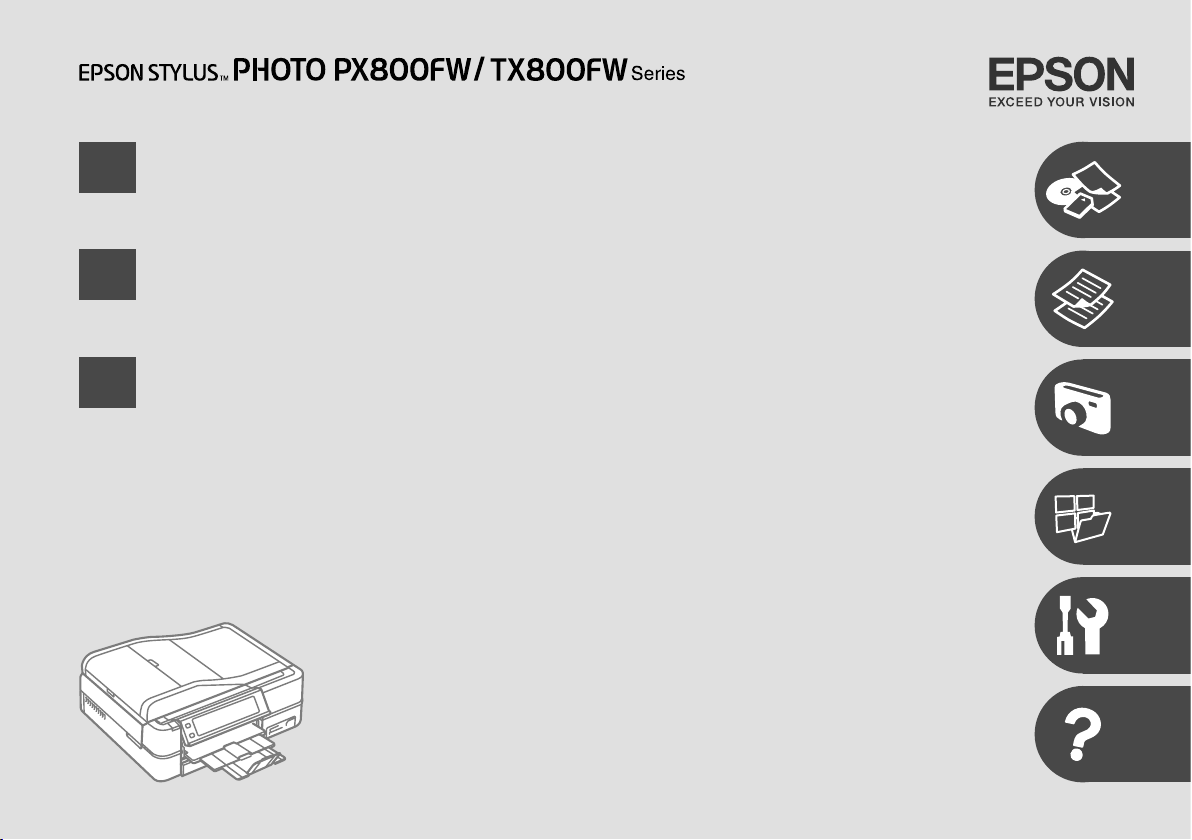
EN
Basic Operation Guide
- for use without a computer -
RU
UA
Руководство по основным операциям
- для использования без компьютера -
Посібник з основних операцій
- для використання без комп’ютера -
Page 2
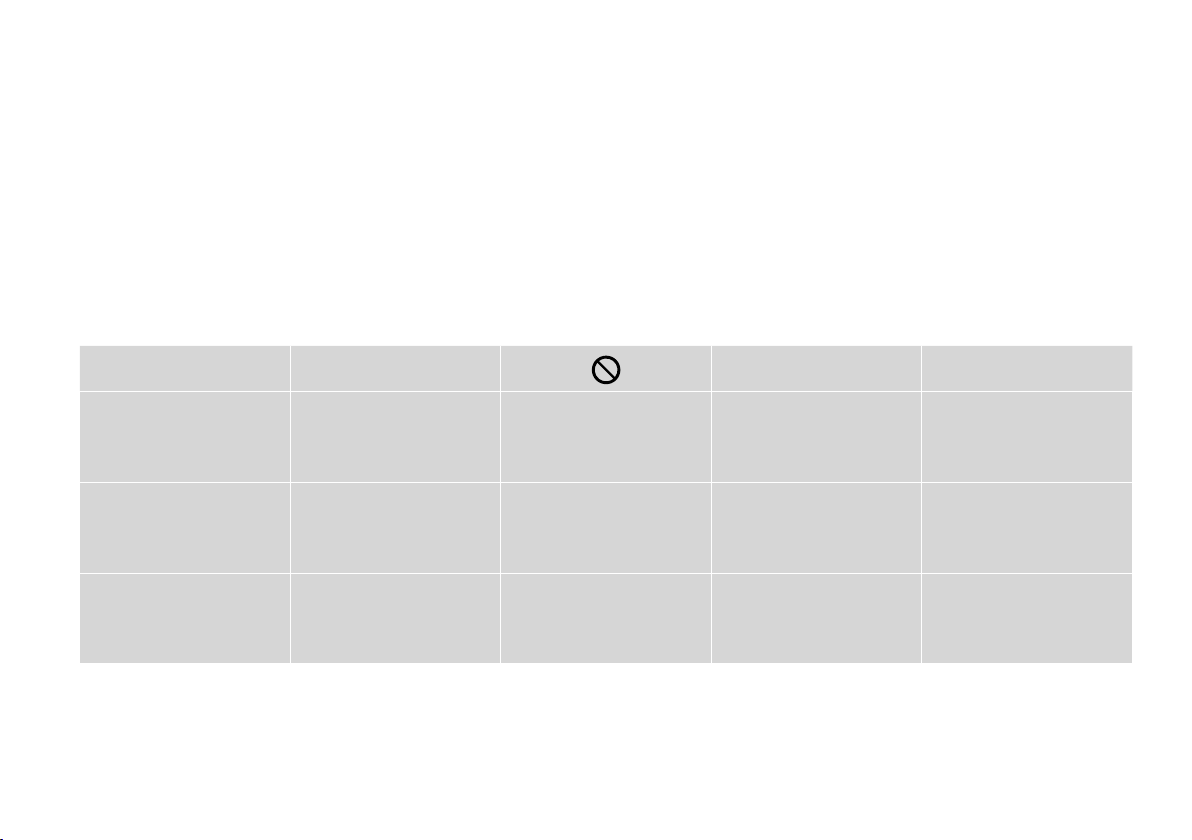
About This Guide
Обозначения, принятые в данном руководстве
Про цей посібник
Follow these guidelines as you read your instructions:
Следуйте этим указаниям во время чтения инструкций:
Під час читання інструкцій дотримуйтеся цих вказівок:
Warning:
Warnings must be followed
carefully to avoid bodily injury.
Предупреждение:
Предупреждения необходимо
соблюдать во избежание
травм.
Попередження:
попереджень слід уважно
дотримуватися, щоб запобігти
травмуванню.
2
w c
Caution:
Cautions must be observed
to avoid damage to your
equipment.
Предостережение:
Предостережения необходимо
соблюдать во избежание
повреждения оборудования.
Застереження:
застереження слід виконувати,
щоб уникнути пошкодження
обладнання.
Must be observed to avoid
bodily injury and damage to
your equipment.
Эти указания необходимо
соблюдать во избежание травм
и повреждения оборудования.
Слід дотримуватися, щоб
уникнути травмування або
пошкодження обладнання.
Q R &
Note:
Notes contain important
information and hints for using
the printer.
Примечание:
В примечаниях содержатся
важная информация и советы
по использованию принтера.
Примітка:
примітки містять важливу
інформацію і поради щодо
експлуатації принтера.
Indicates a page number where
additional information can be
found.
Так обозначается указание
номера страницы с
дополнительной информацией.
Вказує номер сторінки, що
містить додаткову інформацію.
Page 3
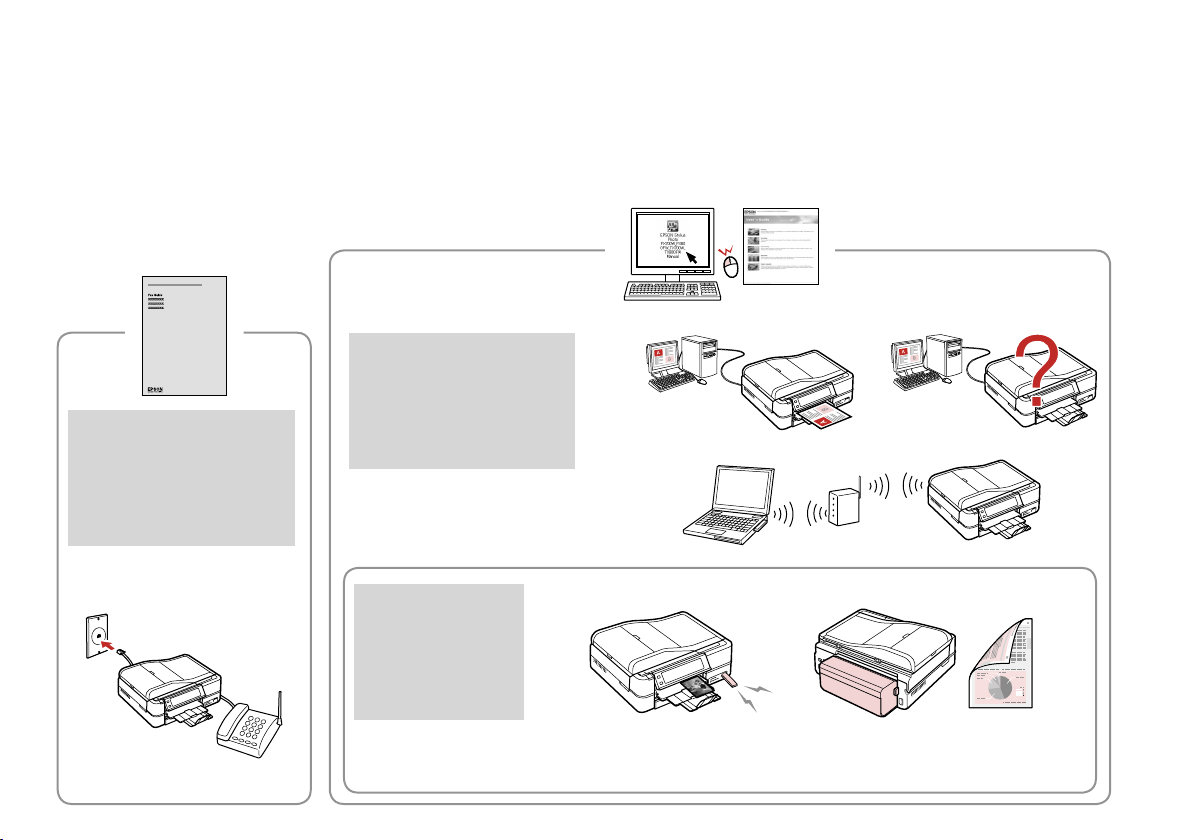
Getting More Information
Получение дополнительных сведений
Детальніша інформація
User’s Guide
Руководство пользователя
Посібник користувача
Fax Guide
Руководство по работе с
факсом
Посібник користувача
факсу
Options
Параметры
Додаткові пристрої
Bluetooth Auto Duplexer
3
Page 4
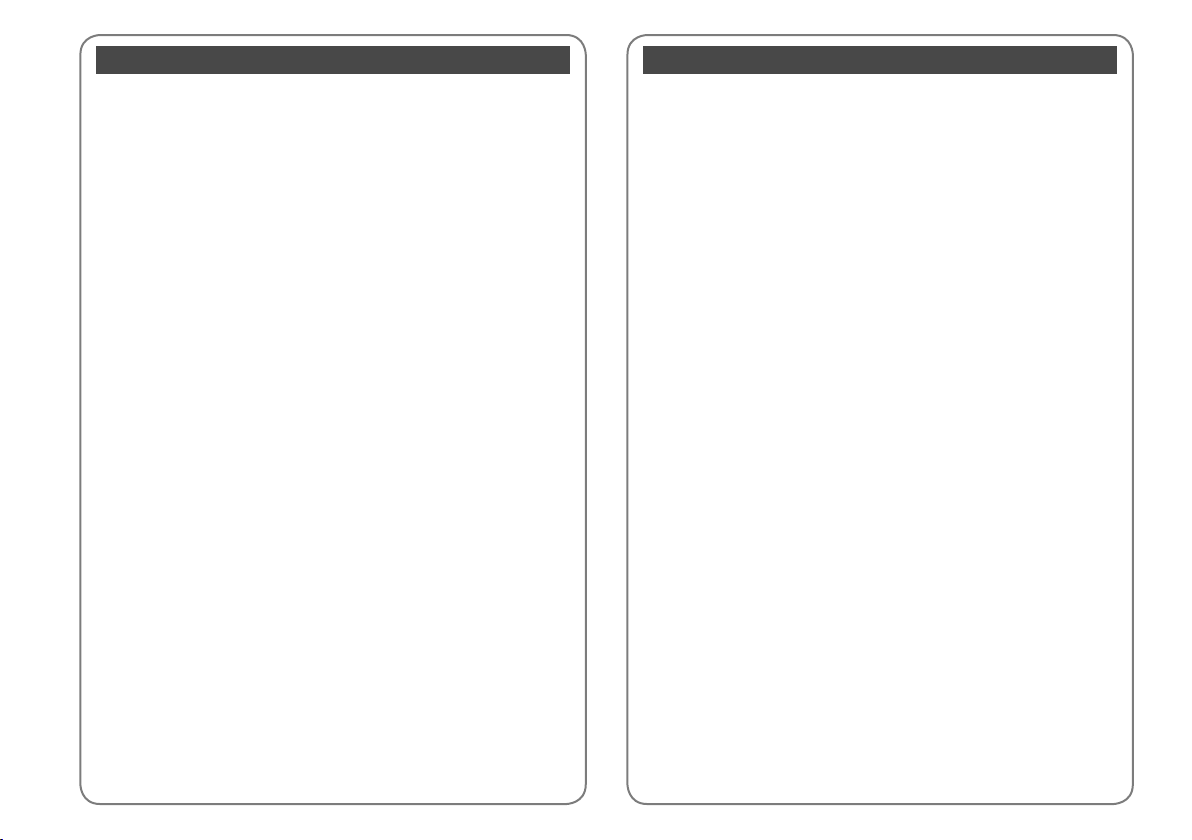
Contents
EN
Handling Media
Selecting Paper ..................................................................................................................................................18
Loading Paper ....................................................................................................................................................20
Loading a CD/DVD ...........................................................................................................................................24
Inserting a Memory Card ...............................................................................................................................26
Placing Originals ...............................................................................................................................................28
Copy Mode
Copying Documents ........................................................................................................................................34
Reprint/Restore Photos ..................................................................................................................................36
Copying a CD/DVD ...........................................................................................................................................38
Copy Mode Menu List .....................................................................................................................................40
Photos Mode
Printing Photos ..................................................................................................................................................46
Printing in Various Layouts ............................................................................................................................48
Printing on a CD/DVD .....................................................................................................................................50
Printing Photo Greeting Cards .....................................................................................................................53
Printing Photos from an Index Sheet ........................................................................................................56
Playing a Movie and Printing Photos .........................................................................................................59
Photos Mode Menu List ..................................................................................................................................62
Other Modes
Printing Ruled Paper ........................................................................................................................................66
Printing a Coloring Sheet ...............................................................................................................................68
Scanning to a Memory Card .........................................................................................................................71
Scanning to a Computer ................................................................................................................................72
Backup to External Storage Device ............................................................................................................73
Other Modes Menu List ..................................................................................................................................74
Setup Mode (Maintenance)
Checking the Ink Cartridge Status .............................................................................................................. 78
Checking/Cleaning the Print Head .............................................................................................................80
Aligning the Print Head ..................................................................................................................................82
PictBridge Setup................................................................................................................................................84
Setup Mode Menu List .................................................................................................................................... 86
Solving Problems
Error Messages ................................................................................................................................................... 90
Replacing Ink Cartridges ................................................................................................................................94
Paper Jam ............................................................................................................................................................98
Printer Error ...................................................................................................................................................... 105
Print Quality Problems ................................................................................................................................. 106
Print Layout Problems .................................................................................................................................. 107
Other Problems ..............................................................................................................................................108
Contacting Customer Support.................................................................................................................. 109
Оглавление
RU
Работа с носителем
Выбор бумаги....................................................................................................................................................18
Загрузка бумаги ............................................................................................................................................... 20
Загрузите CD/DVD ...........................................................................................................................................24
Установка карты памяти ..............................................................................................................................26
Размещение оригиналов .............................................................................................................................28
Режим копирования
Копирование документов ...........................................................................................................................34
Перепечатка/восстановление фотографий ........................................................................................36
Копирование CD/DVD-диска .....................................................................................................................38
Список параметров в меню режима Копирование.........................................................................40
Режим Фото
Печать фотографий ........................................................................................................................................46
Печать различных макетов ........................................................................................................................48
Печать на CD/DVD...........................................................................................................................................50
Печать фотооткрыток ...................................................................................................................................53
Печать фотографий из индексной страницы .....................................................................................56
Проигрывание фильма и печать фотографий ...................................................................................59
Список параметров в меню режима Фотографии ...........................................................................62
Другие режимы
Печать линованной бумаги ........................................................................................................................66
Печать раскрасок ............................................................................................................................................68
Сканирование на карту памяти ...............................................................................................................71
Сканирование на компьютер .................................................................................................................... 72
Резервное копирование на внешнее устройство ...........................................................................73
Список параметров в меню других режимов .................................................................................... 74
Режим Установка (обслуживание)
Проверка состояния картриджа..............................................................................................................78
Проверка/прочистка печатающей головки .......................................................................................80
Калибровка печатающей головки ...........................................................................................................82
Настройка PictBridge .....................................................................................................................................84
Список параметров в меню режима Установка ................................................................................86
Устранение проблем
Сообщения об ошибках ...............................................................................................................................90
Замена картриджей .......................................................................................................................................94
Замятие бумаги ................................................................................................................................................98
Ошибка принтера ........................................................................................................................................105
Проблемы с качеством печати ..............................................................................................................106
Проблемы с макетом печати ..................................................................................................................107
Другие проблемы ........................................................................................................................................108
Обращение в службу поддержки .........................................................................................................109
4
Page 5
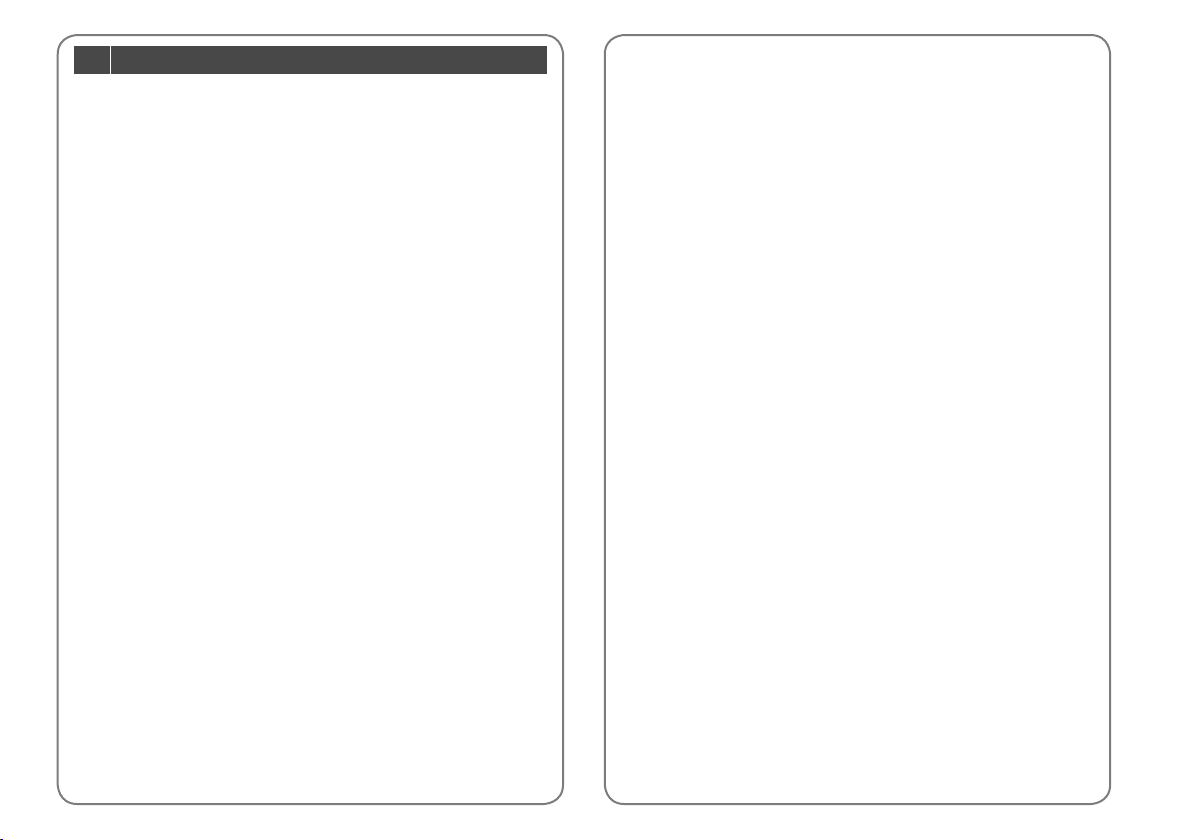
Зміст
UA
Підготовка носіїв до друку
Вибір паперу .....................................................................................................................................................18
Завантаження паперу ...................................................................................................................................20
Завантаження CD/DVD..................................................................................................................................24
Встановлення картки пам’яті .....................................................................................................................26
Розміщення оригіналів ................................................................................................................................. 28
Режим копіювання
Копіювання документів ................................................................................................................................34
Передрукування/відновлення фотографій .........................................................................................36
Копіювання CD/DVD ......................................................................................................................................38
Список меню режиму Copy ........................................................................................................................40
Режим роботи з фотографіями
Друк фотографій ..............................................................................................................................................46
Друк за різними макетами .......................................................................................................................... 48
Друк на CD/DVD ............................................................................................................................................... 50
Друк фотолистівок..........................................................................................................................................53
Друк фотографій з індекс-аркуша ...........................................................................................................56
Відтворення фільму і друк кадрів ............................................................................................................ 59
Список меню режиму Photos .....................................................................................................................62
Інші режими
Друк на лінійованому папері .....................................................................................................................66
Друк аркуша для розфарбовування .......................................................................................................68
Сканування на картку пам’яті ....................................................................................................................71
Сканування на комп’ютер ...........................................................................................................................72
Резервування на зовнішній пристрій ....................................................................................................73
Список меню інших режимів .....................................................................................................................74
Режим Setup (технічне обслуговування)
Перевірка стану картриджа .......................................................................................................................78
Перевірка/очищення друкувальної голівки.......................................................................................80
Вирівнювання друкувальної голівки .....................................................................................................82
Параметри PictBridge ....................................................................................................................................84
Список меню режиму Setup .......................................................................................................................86
Вирішення проблем
Повідомлення про помилки ......................................................................................................................90
Заміна чорнильних картриджів ...............................................................................................................94
Зім’яття паперу .................................................................................................................................................98
Помилка принтера ......................................................................................................................................105
Проблеми якості друку ............................................................................................................................. 106
Проблеми макета друку ............................................................................................................................ 107
Інші проблеми ...............................................................................................................................................108
Звернення до служби технічної підтримки ...................................................................................... 109
5
Page 6
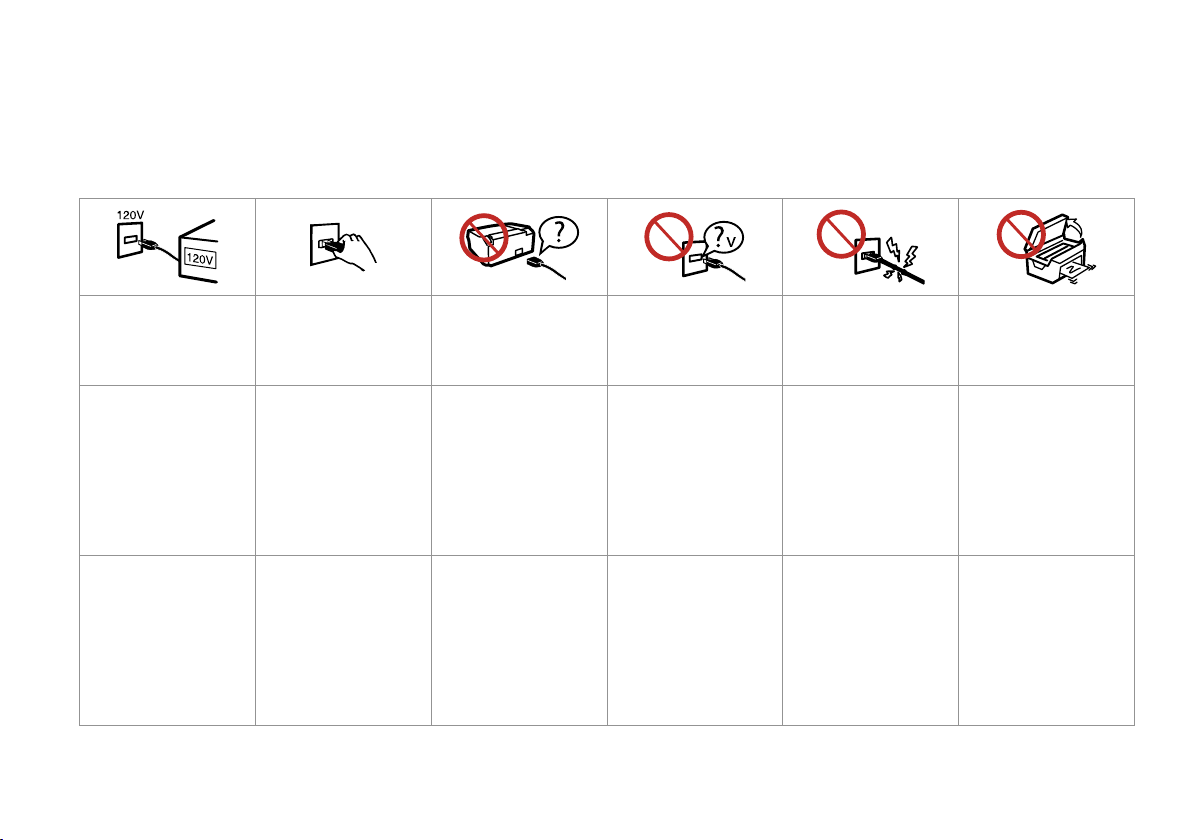
Important Safety Instructions
Важные правила техники безопасности
Важливі вказівки з техніки безпеки
Make sure the power cord
meets all relevant local safety
standards.
Убедитесь, что кабель
питания соответствует всем
действующим местным
стандартам безопасности.
Переконайтеся, що шнур
живлення відповідає всім
місцевим стандартам техніки
безпеки.
6
Place the printer near a wall
outlet where the power cord
can be easily unplugged.
Расположите принтер возле
розетки, от которой можно
легко отсоединить кабель
питания.
Розміщуйте принтер
біля настінної розетки
електромережі, щоб мати
змогу швидко витягти шнур
живлення у разі потреби.
Use only the power cord that
comes with the printer. Use of
another cord may cause re or
shock. Do not use the cord with
any other equipment.
Используйте только кабель
питания из комплекта
поставки принтера.
Использование другого
кабеля питания может
привести к возгоранию
или поражению током.
Не используйте этот
кабель питания с другим
оборудованием.
Використовуйте тільки той
шнур живлення, що входить
у комплект постачання
принтера. Використання
іншого шнура живлення
може призвести до пожежі
або ураження електричним
струмом. Не використовуйте
шнур живлення з іншим
обладнанням.
Use only the type of power
source indicated on the label.
Используйте источник
питания того типа, который
указан на наклейке принтера.
Використовуйте джерело
живлення лише того типу, що
вказано на етикетці.
Do not let the power cord
become damaged or frayed.
Следите за тем, чтобы шнур
не был поврежден и не
износился.
Не використовуйте шнур
живлення, якщо він
пошкоджений або зношений.
Do not open the scanner unit
while copying, printing, or
scanning.
Не открывайте сканер во
время копирования, печати
или сканирования.
Не відкривайте блок сканера
під час копіювання, друку чи
сканування.
Page 7
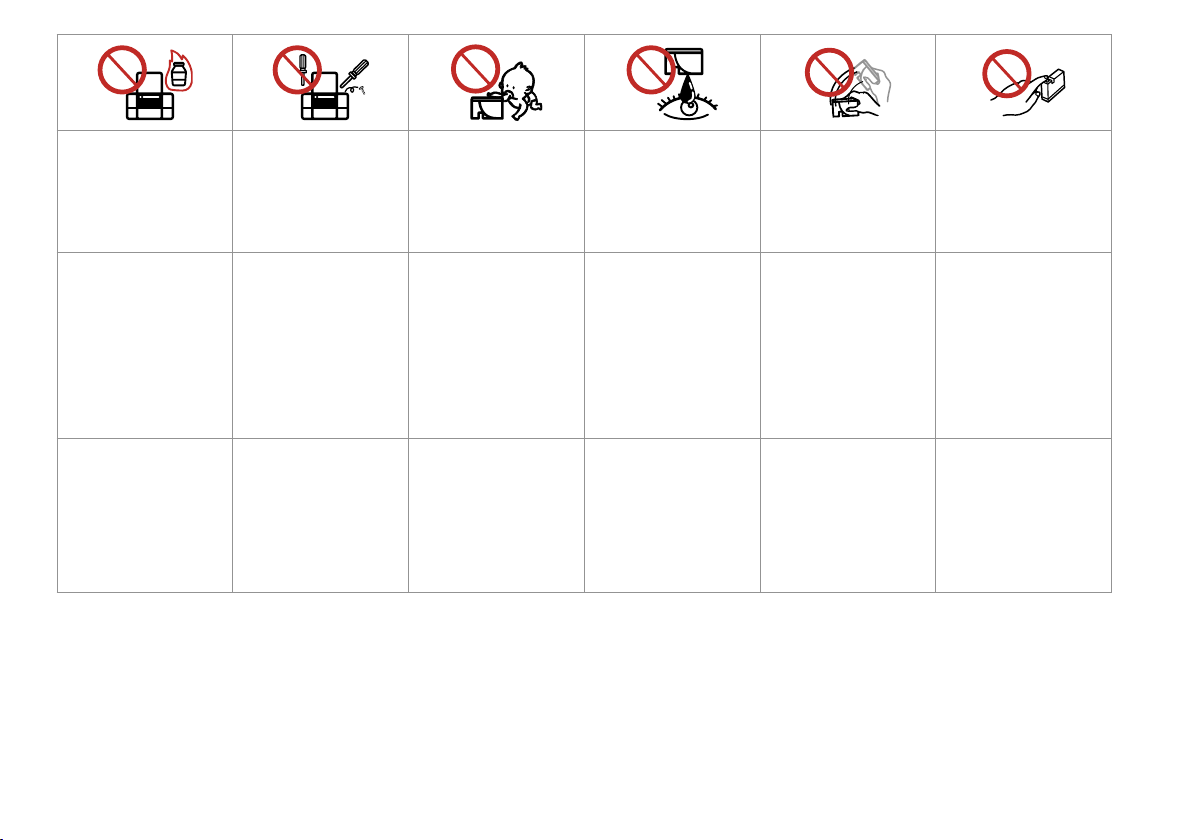
Do not use aerosol products
that contain ammable gases
inside or around the printer.
Doing so may cause re.
Не используйте аэрозоль с
горючим газом внутри или
вблизи принтера. Это может
привести к возгоранию.
Не використовуйте
аерозольні продукти,
що містять займисті гази,
всередині чи біля принтера.
Це може спричинити пожежу.
Except as specically explained
in your documentation, do not
attempt to service the printer
yourself.
Не пытайтесь самостоятельно
отремонтировать принтер,
если это явно не указано в
документации.
За винятком випадків, окремо
описаних у документації,
не намагайтеся самостійно
виконувати технічне
обслуговування принтера.
Keep ink cartridges out of the
reach of children and do not
drink the ink.
Храните картриджи в месте,
недоступном для детей. Не
пейте чернила.
Тримайте картриджі у місцях,
недоступних для дітей, і не
пийте чорнило.
If ink gets on your skin, wash
it o with soap and water. If it
gets in your eyes, ush them
immediately with water. If
you still have discomfort or
vision problems, see a doctor
immediately.
При попадании чернил
на кожу смойте их водой
с мылом. При попадании
чернил в глаза немедленно
промойте глаза водой.
Если после этого возникнет
чувство дискомфорта или
проблемы со зрением,
немедленно обратитесь к
врачу.
Якщо чорнило потрапить на
шкіру, змийте його водою з
милом. Якщо воно потрапить
в очі, відразу ж промийте їх
водою. Якщо залишаються
неприємні відчуття або
погіршиться зір, негайно
зверніться до лікаря.
Do not shake ink cartridges
after opening their packages;
this can cause leakage.
Не трясите картриджи после
вскрытия упаковки, иначе
может образоваться утечка.
Не струшуйте картриджі
після відкривання упаковки;
чорнило може вилитися.
If you remove an ink cartridge
for later use, protect the ink
supply area from dirt and
dust and store it in the same
environment as the printer. Do
not touch the ink supply port
or surrounding area.
Если требуется извлечь
картридж для дальнейшего
использования, защитите
область подачи чернил
от грязи и пыли. Храните
картридж в тех же условиях,
в которых следует хранить
принтер. Не дотрагивайтесь
до входного отверстия для
чернил и прилегающей к
нему области.
Тимчасово виймаючи
чорнильний картридж,
захистіть область виходу
чорнил від бруду й пилу;
зберігайте картридж у тих
же умовах, що й принтер.
Не торкайтеся сопла подачі
чорнила й навколишньої
області.
7
Page 8
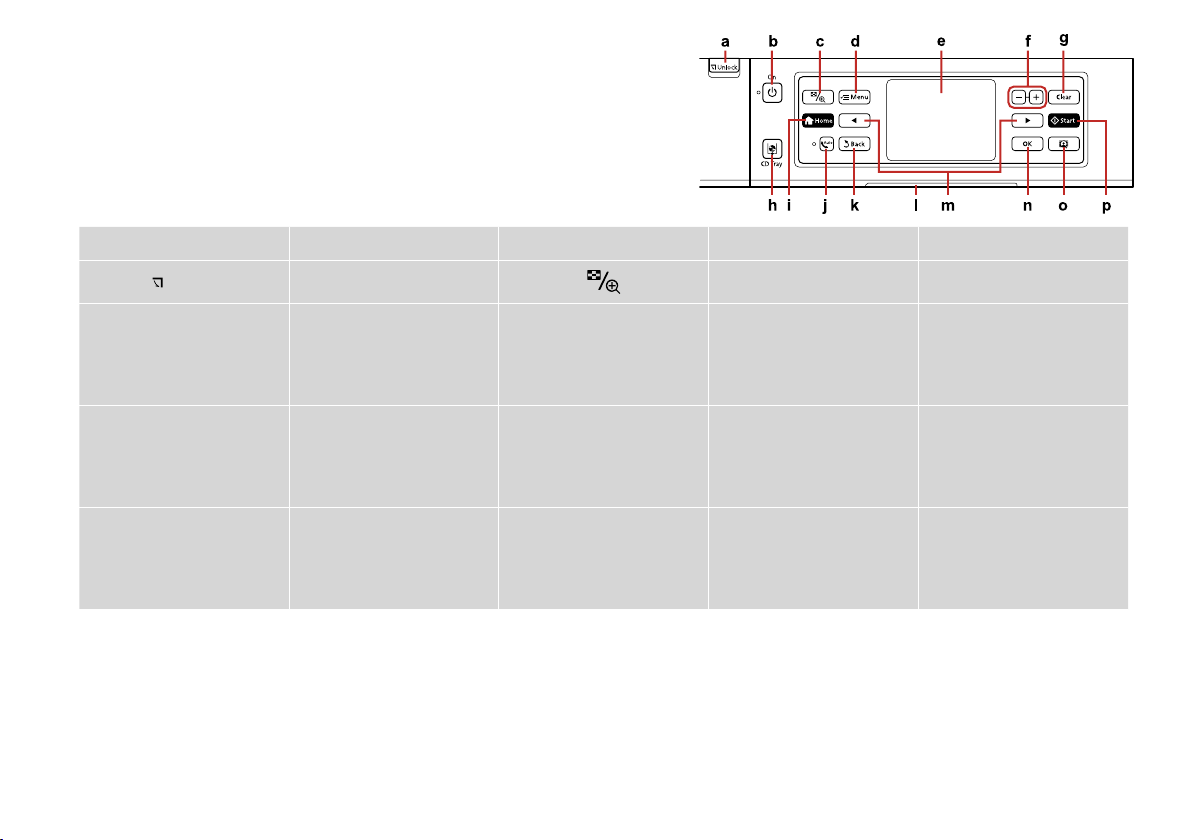
Guide to Control Panel
Описание панели управления
Довідник для панелі керування
a b c d e
Lowers the control panel.
R & 15
Опускание панели управления.
R & 15
Опускання панелі керування.
R & 15
8
Unlock
P On
Tuns on/o the printer. Changes the view of photos or
Включение/выключение
принтера.
Вмикання/вимикання
принтера.
crops the photos.
Изменение способа
отображения фотографий или
обрезка фотографий.
Зміна відображення
фотографій або обрізання
фото.
x Menu
Displays detailed settings for
each mode.
Отображение подробных
параметров для каждого
режима.
Відображення детальних
настройок для кожного
режиму.
-
LCD screen displays photos and
menus.
ЖК-экран отображает
фотографии и меню.
На РК-екрані відображуються
фото і меню.
Page 9
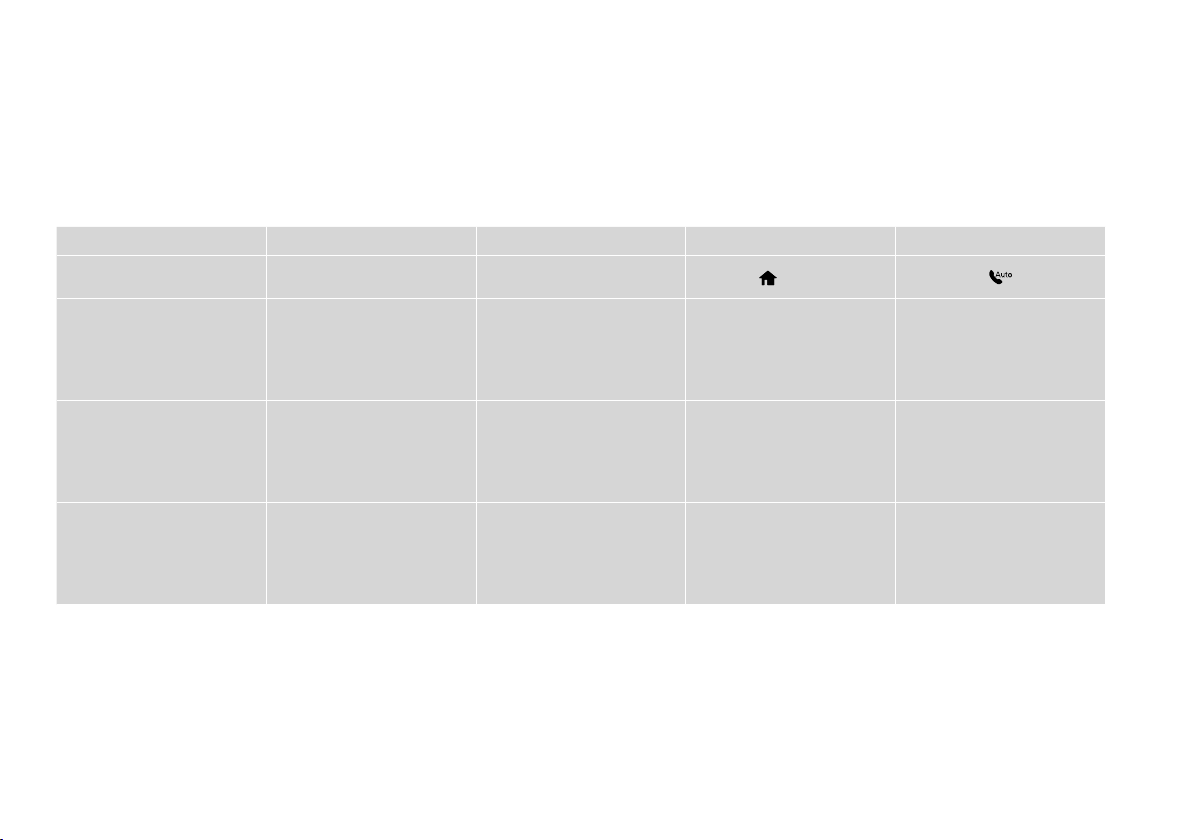
f g h i j
+, - Clear
Set the number of copies. Initializes settings for each
mode.
Задайте количество копий. Инициализация параметров
для каждого режима.
Вкажіть кількість копій. Ініціалізація параметрів для
кожного режиму.
L CD Tray
Moves the CD/DVD tray. Displays the Home menu. Turns Auto Answer on/o.
Выдвижение/втягивание лотка
CD/DVD.
Робота з лотком для CD/DVD. Відображення меню Home. Вмикання/вимикання режиму
Вход в меню Домой (Главное). Включение/выключение
Home
автоответа (Автоответ).
Auto Answer.
9
Page 10
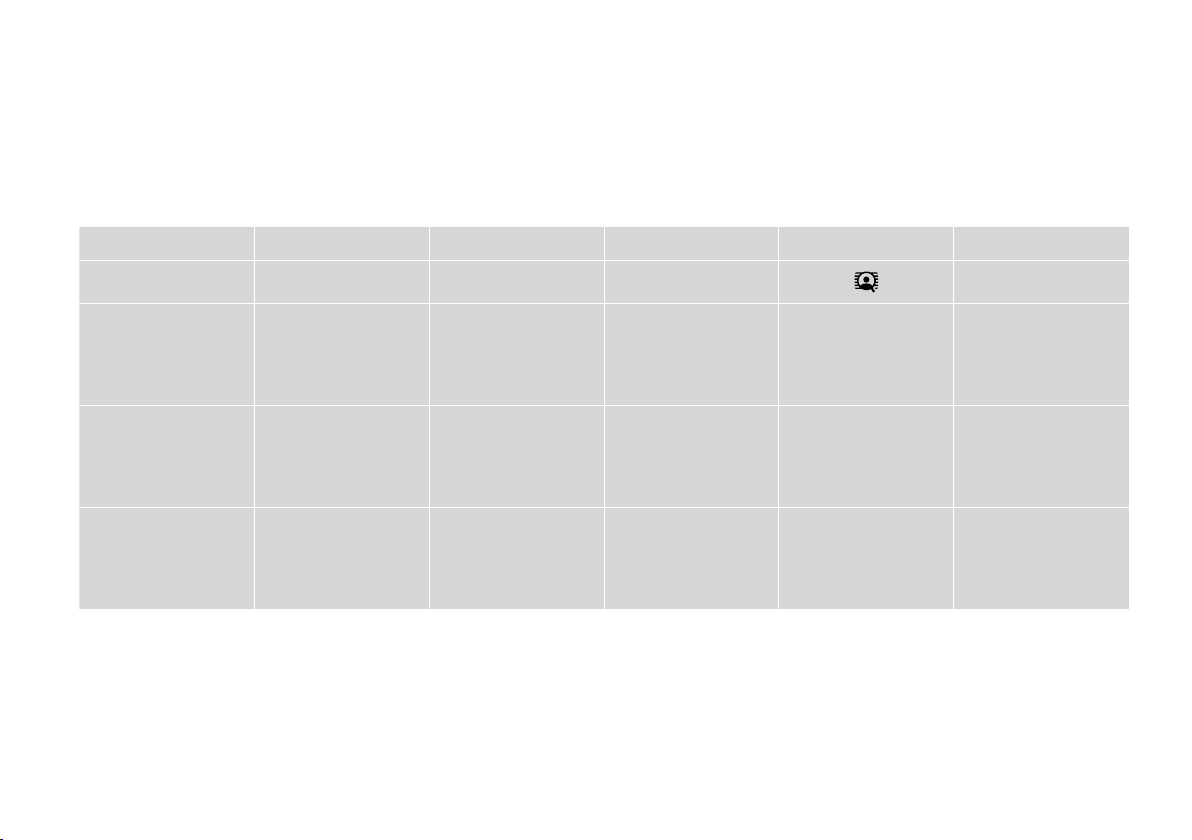
k l m n o p
Cancels the current
operation and returns to
the previous screen.
Отмена текущей
операции и переход к
предыдущему меню.
Скасування поточної
операції і повернення до
попереднього екрану.
10
y Back
-
Status indicator light
shows the printer status.
Индикатор состояния
отображает состояние
принтера.
Індикатор стану показує
стан принтера.
l, r
Shows next or previous
photos/menus.
Отображение следующей
или предыдущей
фотографии/меню.
Показує наступне чи
попереднє фото/меню.
OK
Activates the settings you
have made.
Активация сделанных
настроек.
Активація нових
параметрів.
Turns the View
PhotoEnhance function
on/o. R & 12
Включение/выключение
функции PhotoEnhance.
R & 12
Вмикання/вимикання
функції View
PhotoEnhance. R & 12
x Start
Starts copying/printing.
Запуск копирования/
печати.
Запуск копіювання/друку.
Page 11
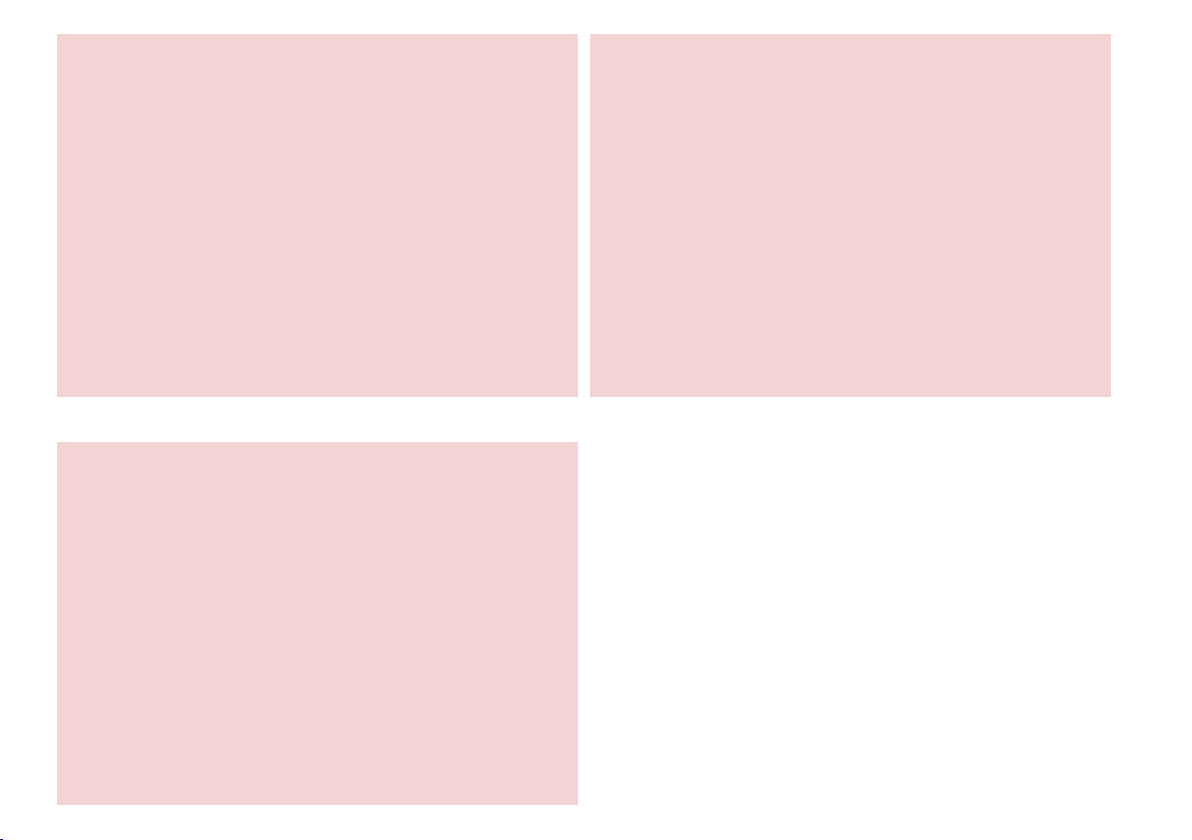
Precautions on Using the Touch Panel
c
Press the touch panel gently with the tip of your nger. Do not press too
O
hard or tap it with your nails.
Do not operate using sharp or pointed objects such as ball point pens,
O
sharp pencils, and so on.
The cover of the touch panel is made of glass and could break if it
O
receives a heavy impact.
Contact your dealer if the glass chips or cracks, and do not touch or
attempt to remove the broken glass.
Предупреждения об использовании сенсорной панели
c
Слегка нажмите на сенсорную панель кончиком пальца. Не
O
нажимайте на панель слишком сильно и не нажимайте ногтями.
Не работайте при помощи острых или заостренных предметов
O
(шариковые ручки, острые карандаши и т. п.).
Крышка сенсорной панели сделана из стекла и может разбиться
O
при сильном ударе.
Обратитесь в сервис, если стекло сколется или треснет, и не
трогайте и не пытайтесь удалить разбитое стекло.
Застереження щодо роботи з сенсорною панеллю
c
Обережно натискайте на сенсорну панель кінчиком пальця. Не
O
натискайте надто сильно і не стукайте нігтем.
Не застосовуйте гострі предмети, такі як кулькові ручки, гострі
O
олівці тощо.
Кришка панелі скляна, тож від сильного удару може розбитися.
O
В разі появи на склі тріщин чи щербин зверніться до продавця. Не
торкайтеся розбитого скла і не намагайтеся самостійно його зняти.
11
Page 12
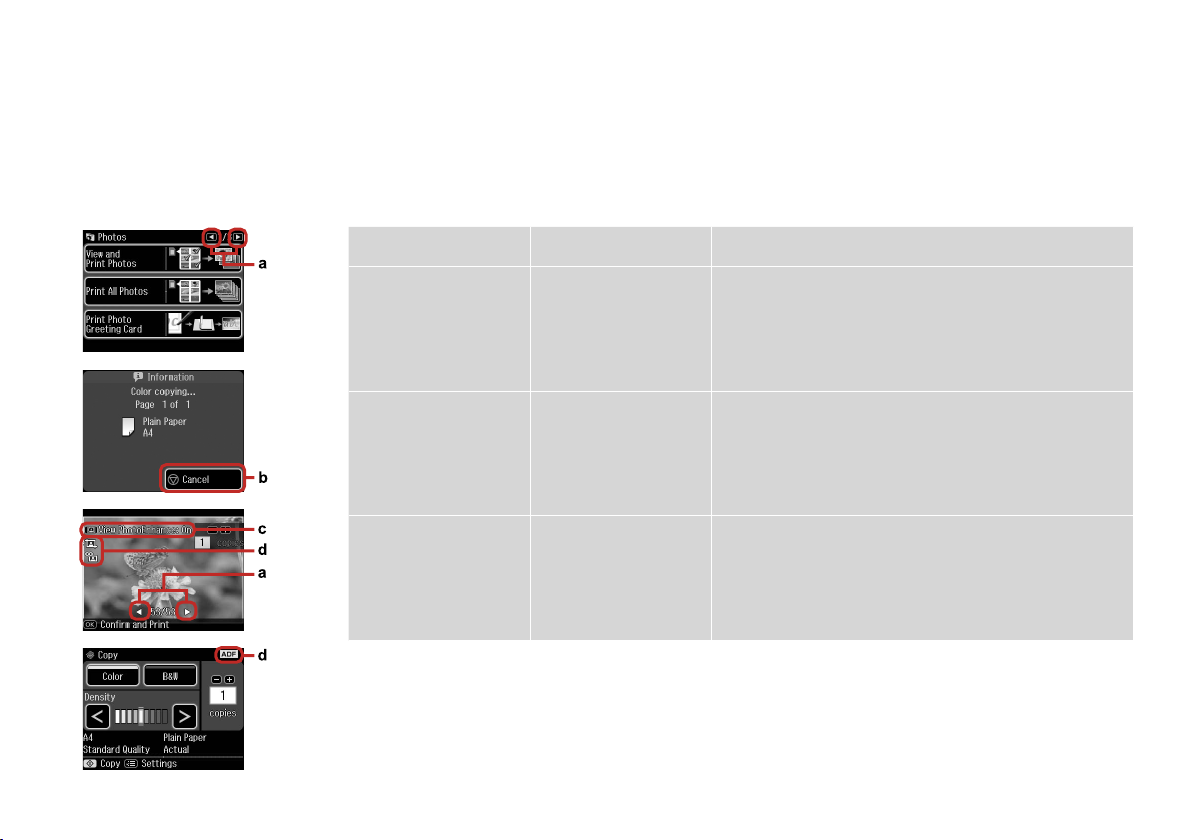
Using the LCD Screen
Использование ЖК-дисплея
Використання РК-екрану
a b c
Press l or r on either side
of the screen to display the
next or previous screen/
photo.
Press y Cancel to stop
copying/printing.
You can correct color and improve the quality of your images
automatically by using the PhotoEnhance function, or manually by
using the Brightness, Contrast, Sharpness and Saturation functions.
You can preview the adjusted images when View PhotoEnhance is
set to On.
12
Нажимайте l или r с
соответствующей стороны
экрана для отображения
следующего или
предыдущего экрана/
фотографии.
Натисніть l або r на будьякому боці екрану, щоб
відобразити наступне чи
попереднє вікно/фото.
Нажмите y Отмена для
остановки копирования/
печати.
Натисніть y Cancel, щоб
скасувати копіювання/друк.
Можно скорректировать цвета и улучшить качество изображений
автоматически при помощи функции PhotoEnhance, либо вручную
при помощи функций Яркость, Контрастность, Наименее
резкий и Насыщенность. Можно предварительно просмотреть
скорректированное изображение, когда для PhotoEnhance
выбрано значение Вкл.
Можна відкоригувати колір і покращити якість зображень
автоматично (для цього використовується функція PhotoEnhance)
або вручну за допомогою параметрів Brightness, Contrast,
Sharpness і Saturation. Якщо для параметра View PhotoEnhance
вибрано значення On, можна попередньо переглядати покращені
фото.
Page 13
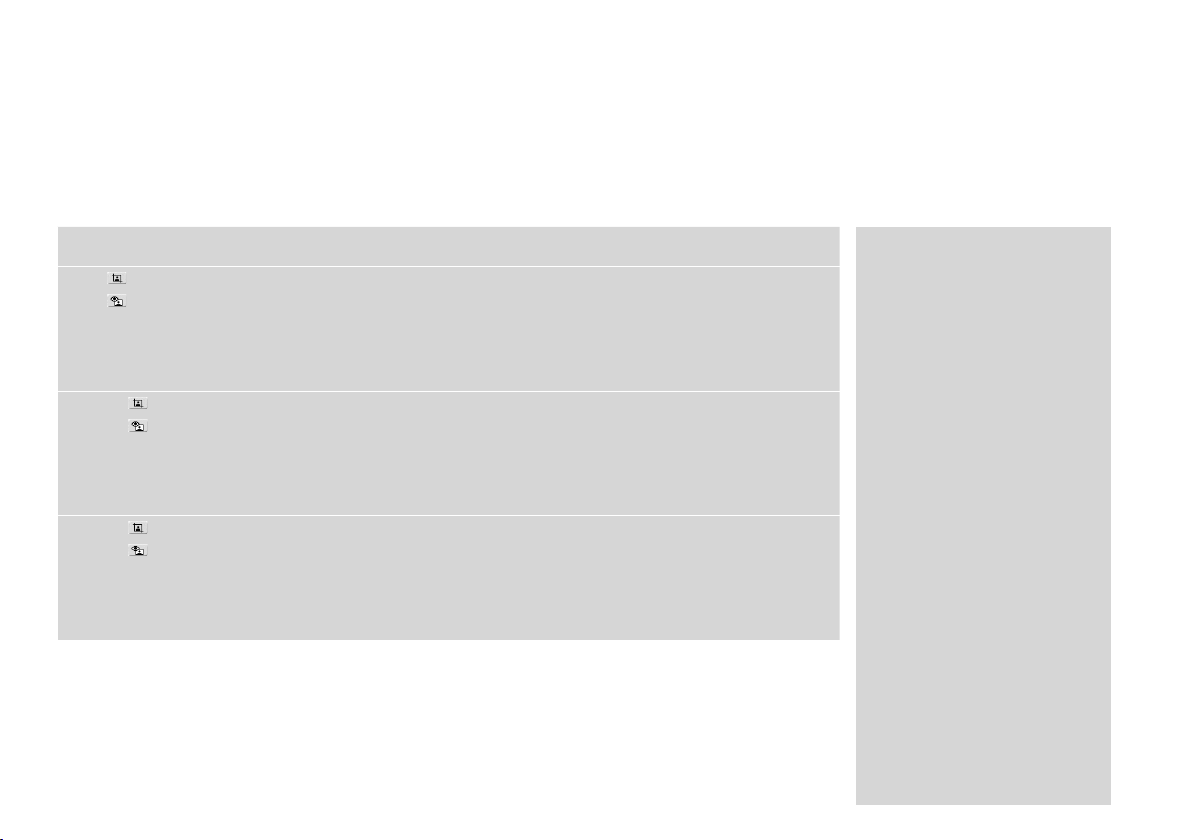
d
The icon is displayed on a cropped image.
O
The icon is displayed when the Fix Red-Eye setting is set for On-This photo or On-All photos.
O
The ADF icon is displayed when a document is placed in the automatic document feeder.
O
Значок отображается на обрезанном изображении.
O
Значок отображается, когда для параметра Удалить эффект красных глаз установлено значение Вкл.-Это фото
O
илиВкл.-Все фото.
Значок ADF отображается, когда документ помещен в автоподатчик документов.
O
Значок відображається на обрізаному зображенні.
O
Значок відображається, коли для параметра Fix Red-Eye вибрано значення On-This photo або On-All photos.
O
Значок ADF відображається, коли в пристрої автоматичної подачі є документ.
O
Q
The actual screen display may
dier slightly from those shown in
this guide.
Реальное изображение на
экране может отличаться
от приведенного в данном
руководстве.
Вигляд екранних вікон може
відрізнятися від показаних у
цьому посібнику.
13
Page 14
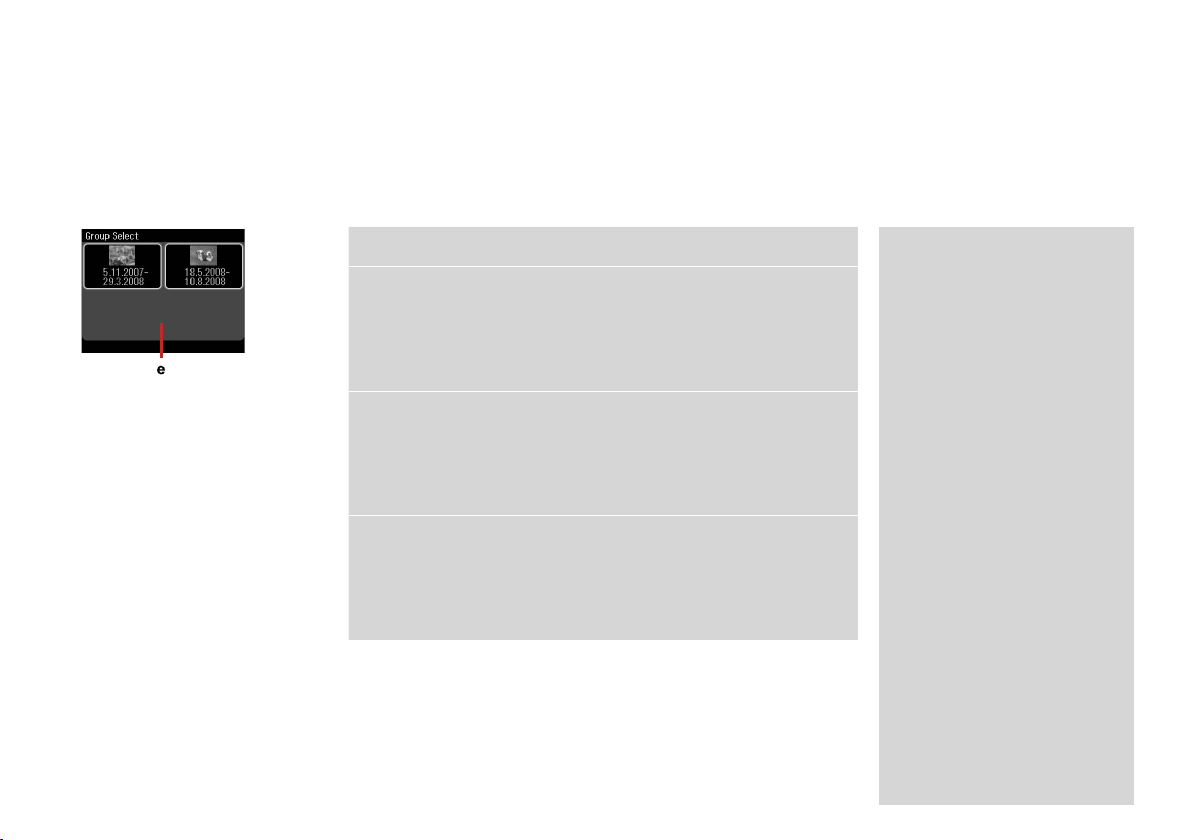
14
e
If you have more than 999 images on your memory card, images are automatically
divided into groups and the group selection screen is displayed. Select the group that
contains the image you want to print. Images are sorted by the date they were taken.
To select another group, select Setup on the Home menu, Select Location, and then
Group Select.
Если на карте памяти более 999 изображений, они автоматически разделяются на
группы и на экране отображается выбор группы. Выберите группу, содержащую
изображение, которое вы хотите напечатать. Изображения сортируются по дате
съемки. Для выбора другой группы в меню Домой выберите пункт Установка,
Выб. располож., а затем Выбор группы.
Якщо на карті пам’яті більше 999 зображень, зображення буде автоматично
поділено на групи і з’явиться вікно вибору групи. Виберіть групу, що містить
зображення, яке потрібно надрукувати. Зображення сортуються за датою зйомки.
Щоб вибрати іншу групу, виберіть Setup у меню Home, Select Location, а потім
Group Select.
Q
After 13 minutes of inactivity, the
screen turns black to save energy.
Touch the screen to return the
screen to its previous state.
Если устройство не
использовать в течении 13
минут, ЖК-дисплей погаснет, для
сбережения электроэнергии.
Коснитесь экрана для возврата к
предыдущему состоянию экрана.
Через 13 хвилин бездіяльності
екран стане чорним з метою
заощадити електроенергію.
Торкніться екрану, щоб
повернути його попередній стан.
Page 15
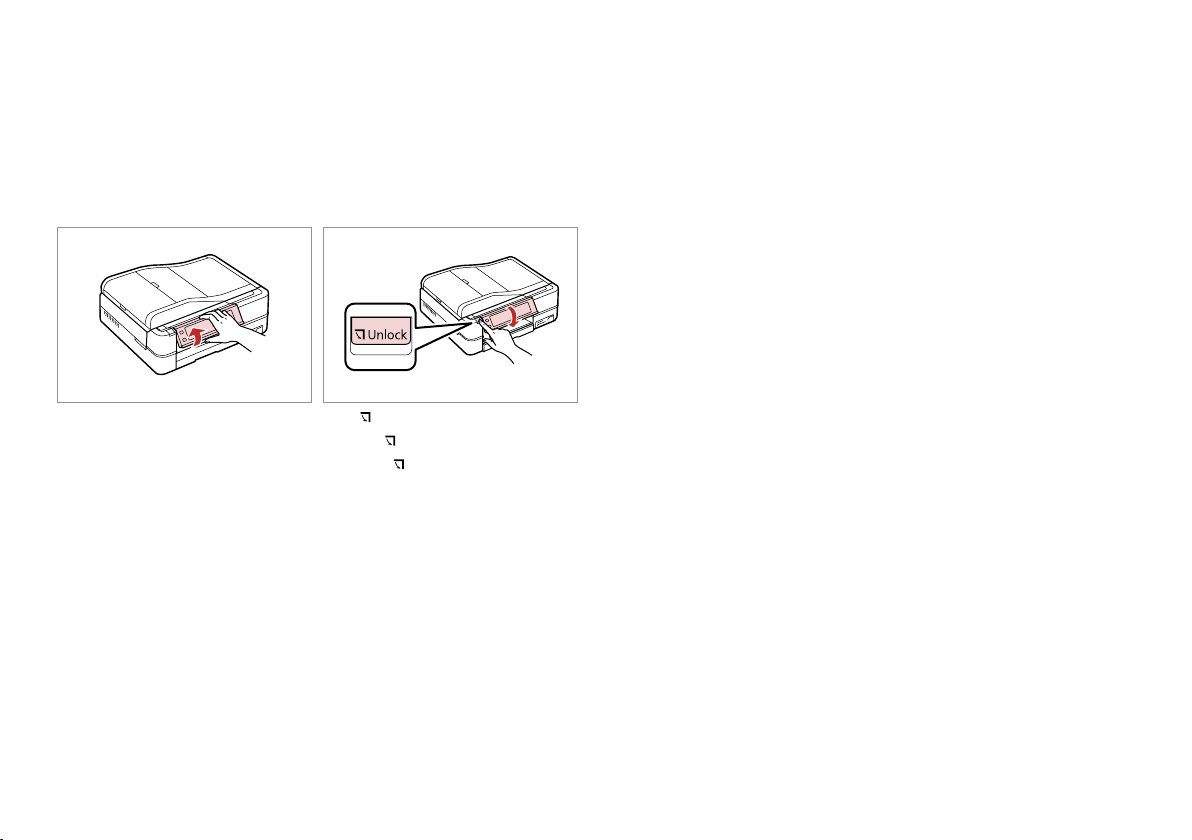
Adjusting the Angle of the Control Panel
Настройка угла панели управления
Регулювання кута панелі керування
Raise manually.
Поднимите вручную.
Підніміть вручну.
Press Unlock to lower.
Нажмите Unlock, чтобы опустить.
Натисніть Unlock, щоб опустити.
15
Page 16
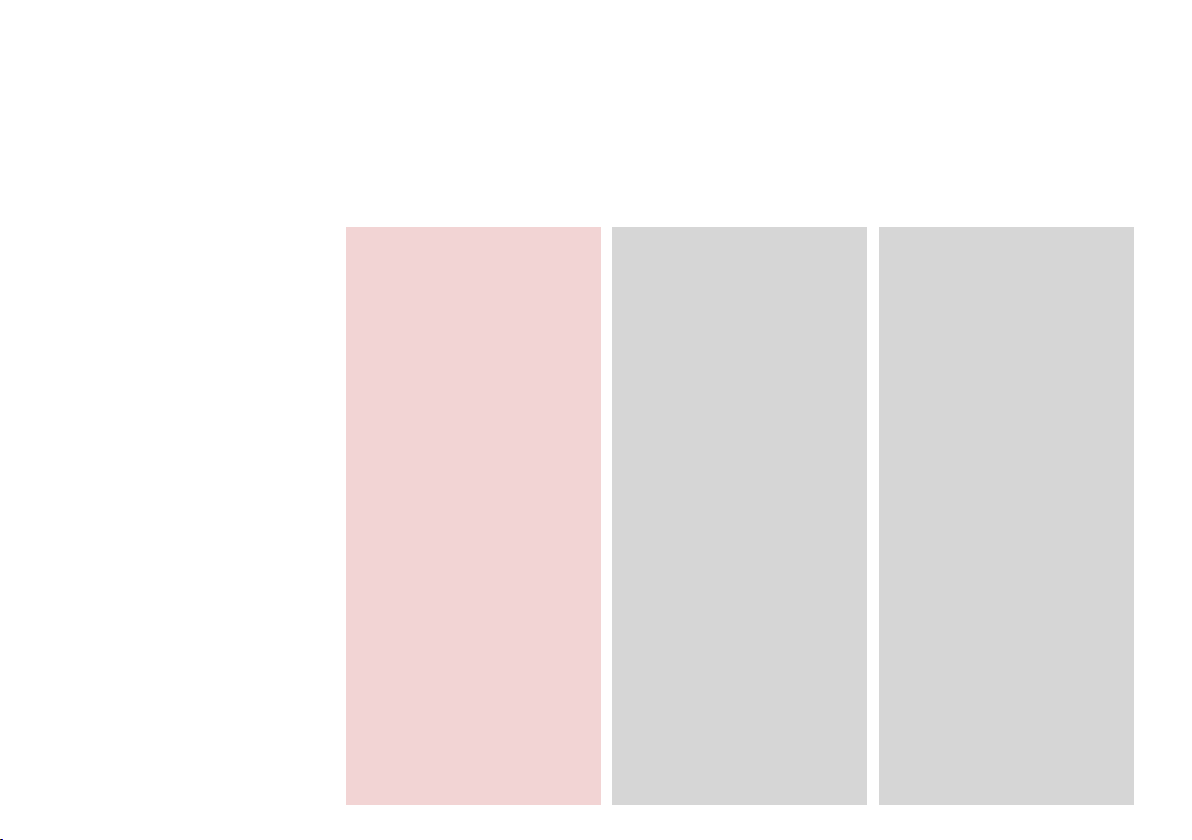
Restarting Automatically After a Power Failure
Автоматический перезапуск после сбоя питания
Автоматичний перезапуск після збою живлення
If power failure occurs while printer
is in fax standby mode or printing, it
restarts automatically and then beeps.
Если сбой питания произошел при
нахождении принтера в режиме
ожидания факса или печати, он
перезапустится автоматически и
подаст звуковой сигнал.
Якщо збій живлення станеться,
поки принтер перебуває в
режимі очікування факсу чи
друкує, то перезапуск відбудеться
автоматично, а потім пролунає
сигнал.
16
c
Do not put your hand inside the
printer until the print head stops
moving.
Не пытайтесь выполнять какиелибо операции внутри принтера,
пока не остановится печатающая
головка.
Не закладайте пальці всередину
принтера, поки друкувальна
голівка не зупиниться.
Q
Restart stops if any control panel
buttons are pressed before the
LCD turns on.
Перезапуск останавливается
при нажатии любой кнопки
на панели управления до
включения ЖК-дисплея.
Перезапуск зупиниться, якщо
натиснути будь-яку кнопку
панелі керування перед тим, як
РК-екран увімкнеться.
Q
Depending on the circumstances
before the power failure, it may
not restart. Restart by pressing
P On.
В зависимости от состояния
перед сбоем принтер может не
перезапуститься. Перезапустите
его, нажав кнопку питания P On.
Залежно від обставин до збою
живлення, перезапуск може
не відбутися. Перезапустіть,
натиснувши P On.
Page 17
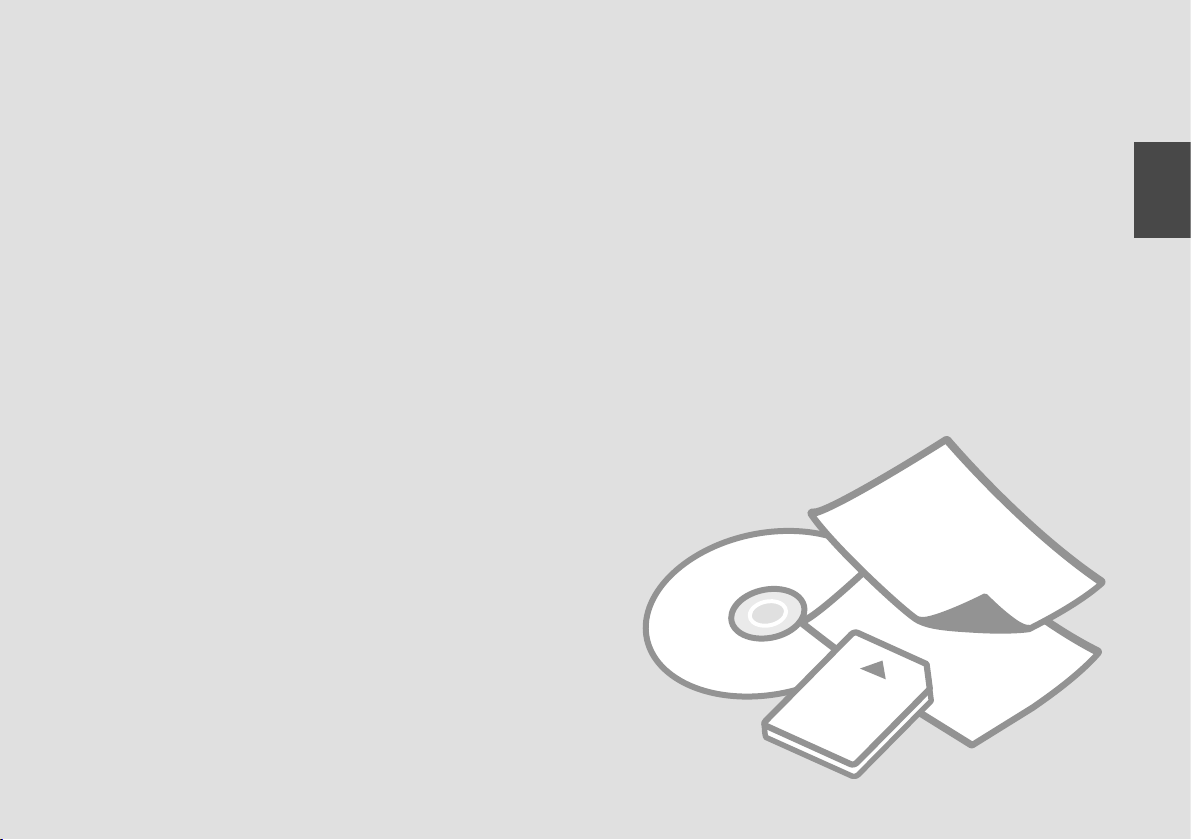
Handling Media
Работа с носителем
Підготовка носіїв до друку
17
Page 18
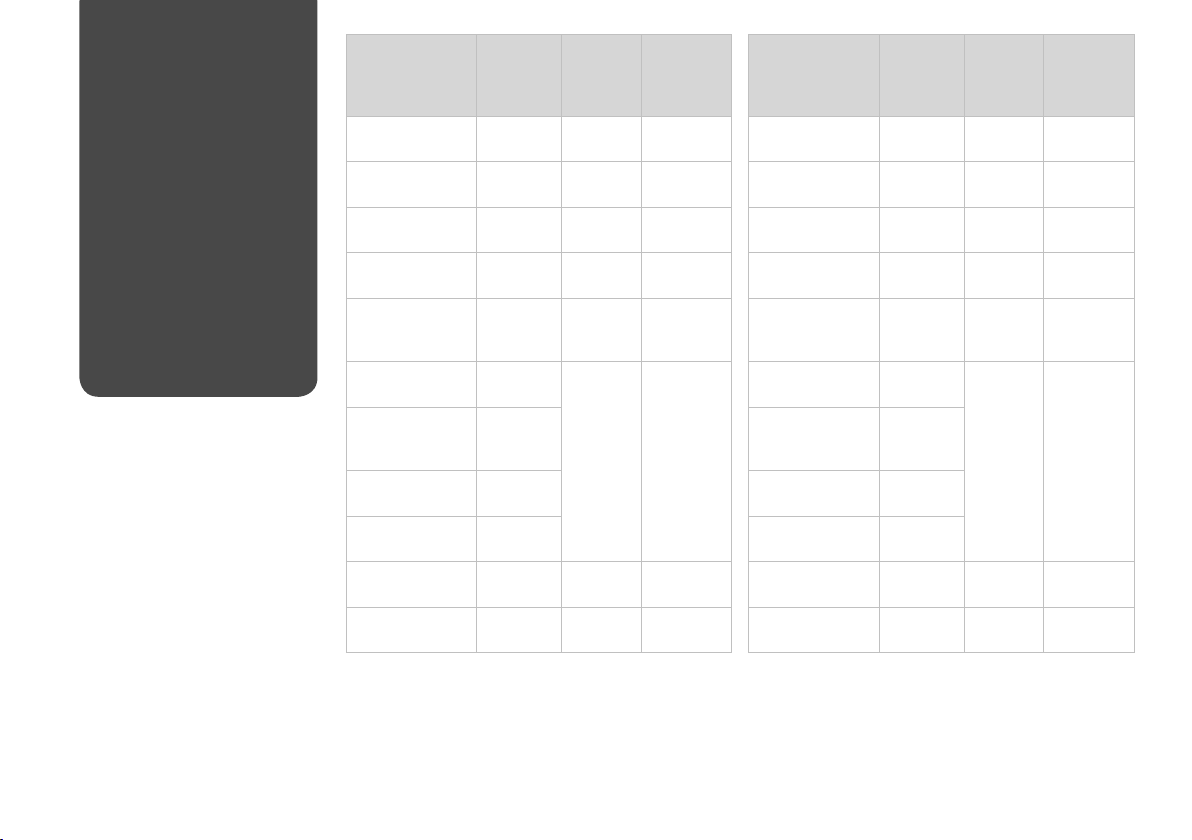
Selecting Paper
Выбор бумаги
Вибір паперу
The availability of special paper
varies by area.
Доступность специальной бумаги
различается в зависимости от
региона.
Наявність спеціальних типів
паперу залежить від країни.
If you want to print
on this paper…
(a) Plain paper Plain Paper [12 mm]
(b) Epson Premium
Ink Jet Plain Paper
(c) Epson Bright
White Ink Jet Paper
(d) Epson Photo
Quality Ink Jet Paper
(e) Epson
Matte Paper
- Heavyweight
(f) Epson Premium
Glossy Photo Paper
(g) Epson Premium
Semigloss Photo
Paper
(h) Epson Glossy
Photo Paper
(i) Epson Ultra
Glossy Photo Paper
(j) Epson DoubleSided Matte Paper
(k) Epson Photo
Stickers
*1 Paper with a weight of 64 to 90 g/m².
*2 The loading capacity for manual double-sided printing is 30
sheets.
Choose this
Paper Type
on the LCD
screen
Plain Paper 120 *² Main
Plain Paper 100 *² Main
Matte 100 Main
Matte 20 Main
Prem.
Glossy
Prem.
Glossy
Glossy
Ultra
Glossy
Matte 1 Main
Photo
Sticker
Loading
capacity
(sheets)
*¹ *²
20 A4: Main
1 Photo
Tray
Main
Other than
A4: Photo
При печати на этой
бумаге...
(а) Простая бумага Простая
(b) Epson Premium
Ink Jet Plain Paper
(c) Epson Bright
White Ink Jet Paper
(d) Epson Photo
Quality Ink Jet Paper
(e) Epson
Matte Paper
- Heavyweight
(f) Epson Premium
Glossy Photo Paper
(g) Epson Premium
Semigloss Photo
Paper
(h) Epson Глянцевая
фотобумага
(i) Epson Ultra
Glossy Photo Paper
(j) Epson DoubleSided Matte Paper
(k) Epson Photo
Stickers
*1 Бумага плотностью от 64 до 90 г/м².
*2 Допустимое количество листов при ручной двусторонней
печати равно 30.
Выберите
этот тип
бумаги на
ЖК-дисплее
бумага
Простая
бумага
Простая
бумага
Матовая
бумага
Матовая
бумага
Prem.
Glossy
Prem.
Glossy
Глянцевый
Ultra
Glossy
Матовая
бумага
Фотостикер
Допустимое
количество
листов
[12 мм]
*¹ *²
120 *² Основной
100 *² Основной
100 Основной
20 Основной
20 A4:
1 Основной
1 Фото
Лоток
Основной
Основной
Другой
формат (не
A4): фото
18
Page 19
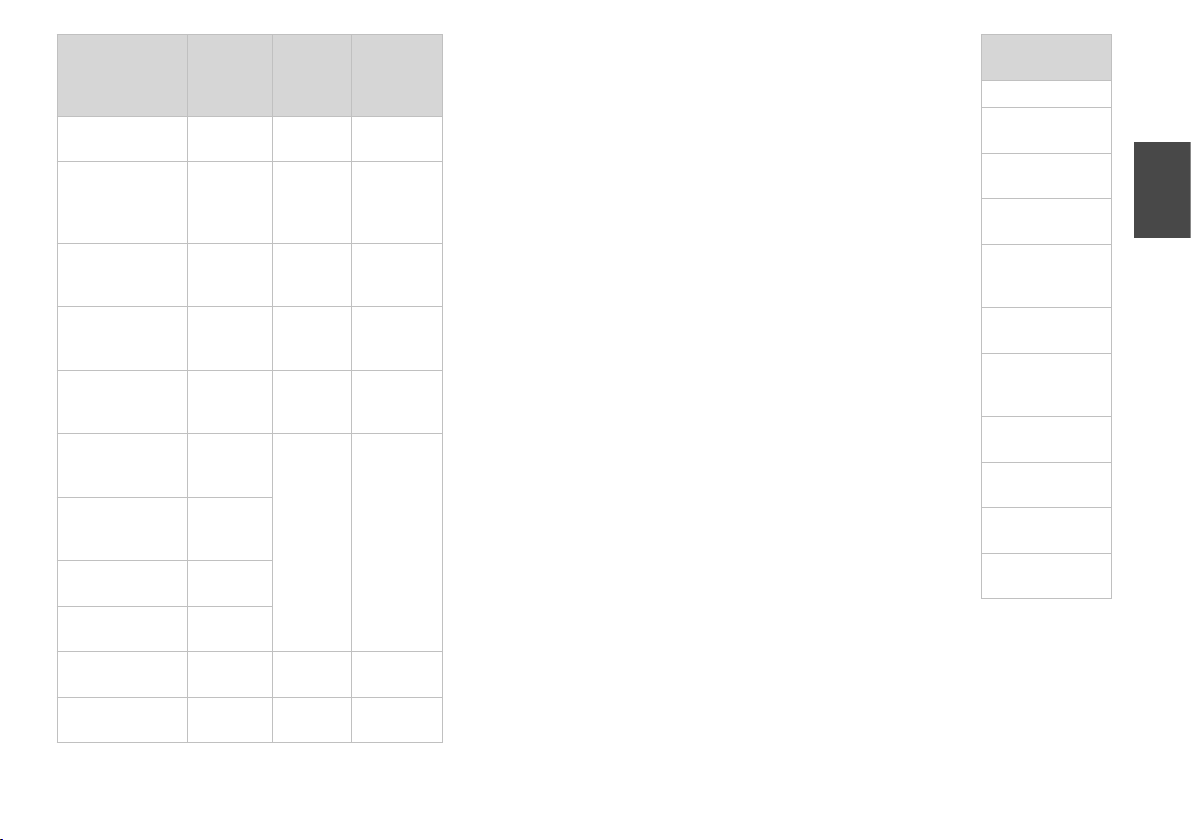
Щоб друкувати на
цьому папері...
(a) Звичайний
папір
(b) Стандартний папір
найвищої якості для
струменевого друку
Epson
(c) Яскраво-білий папір
для струменевого
друку Epson
(d) Фотопапір для
струменевого
друку Epson
(e) Матовий
папір підвищеної
щільності Epson
(f) Глянцевий
фотопапір найвищої
якості Epson
(g) Напівглянцевий
фотопапір найвищої
якості Epson
(h) Глянцевий
фотопапір Epson
(i) Ультраглянцевий
фотопапір Epson
(j) Двобічний
матовий папір Epson
(k) Фотонаклейки
Epson
*1 Папір вагою від 64 до 90 г/м².
*2 Для двостороннього друку вручну можна завантажити не
більше 30 аркушів.
Виберіть
параметр
типу паперу
на РК-екрані
Plain Paper [12 мм]
Plain Paper 120 *² Основний
Plain Paper 100 *² Основний
Matte 100 Основний
Matte 20 Основний
Prem.
Glossy
Prem.
Glossy
Glossy
Ultra
Glossy
Matte 1 Основний
Photo
Sticker
Ресурс
завантаження
(аркушів)
*¹ *²
20 A4:
1 Фото
Лоток
Основний
основний
Інший
формат:
фото
If you want to print
on this paper…
(a) Plain paper
(b) Epson Premium
Ink Jet Plain Paper
(c) Epson Bright
White Ink Jet Paper
(d) Epson Photo
Quality Ink Jet Paper
(e) Epson
Matte Paper
- Heavyweight
(f) Epson Premium
Glossy Photo Paper
(g) Epson Premium
Semigloss Photo
Paper
(h) Epson Glossy
Photo Paper
(i) Epson Ultra
Glossy Photo Paper
(j) Epson DoubleSided Matte Paper
(k) Epson Photo
Stickers
19
Page 20
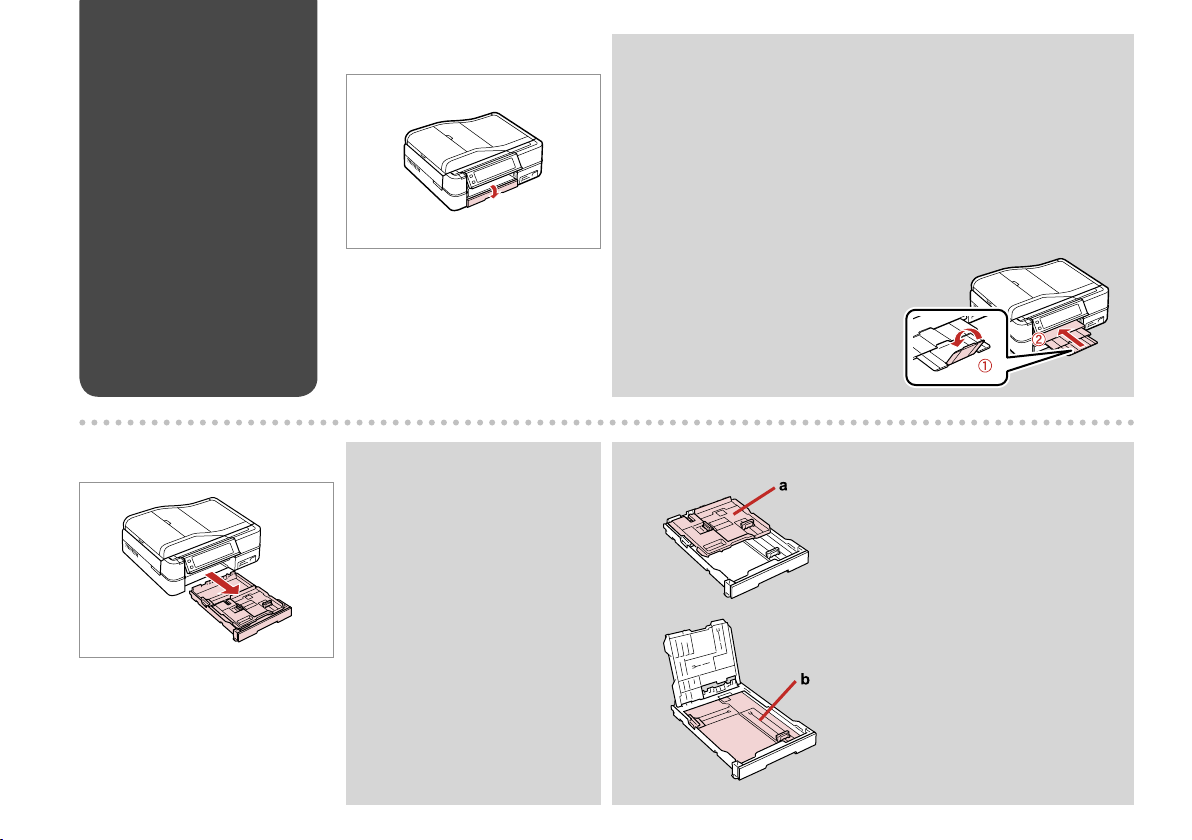
Loading Paper
Загрузка бумаги
Завантаження
паперу
A
Flip down.
Откиньте вниз.
Опустіть кришку.
Q
Close the output tray if it is ejected.
Закройте выходной лоток, если он выдвинут.
Закрийте вихідний лоток, якщо його висунуто.
20
B
Pull out.
Вытяните.
Витягніть.
Q
Make sure paper is not loaded in
the photo tray.
Убедитесь, что в лотке для
фотографий отсутствует бумага.
Переконайтеся, що лоток для
фотопаперу порожній.
a: Photo tray
b: Main tray
a: Лоток для фотографий
b: Основной лоток
a: Лоток для фотопаперу
b: Основний лоток
Page 21
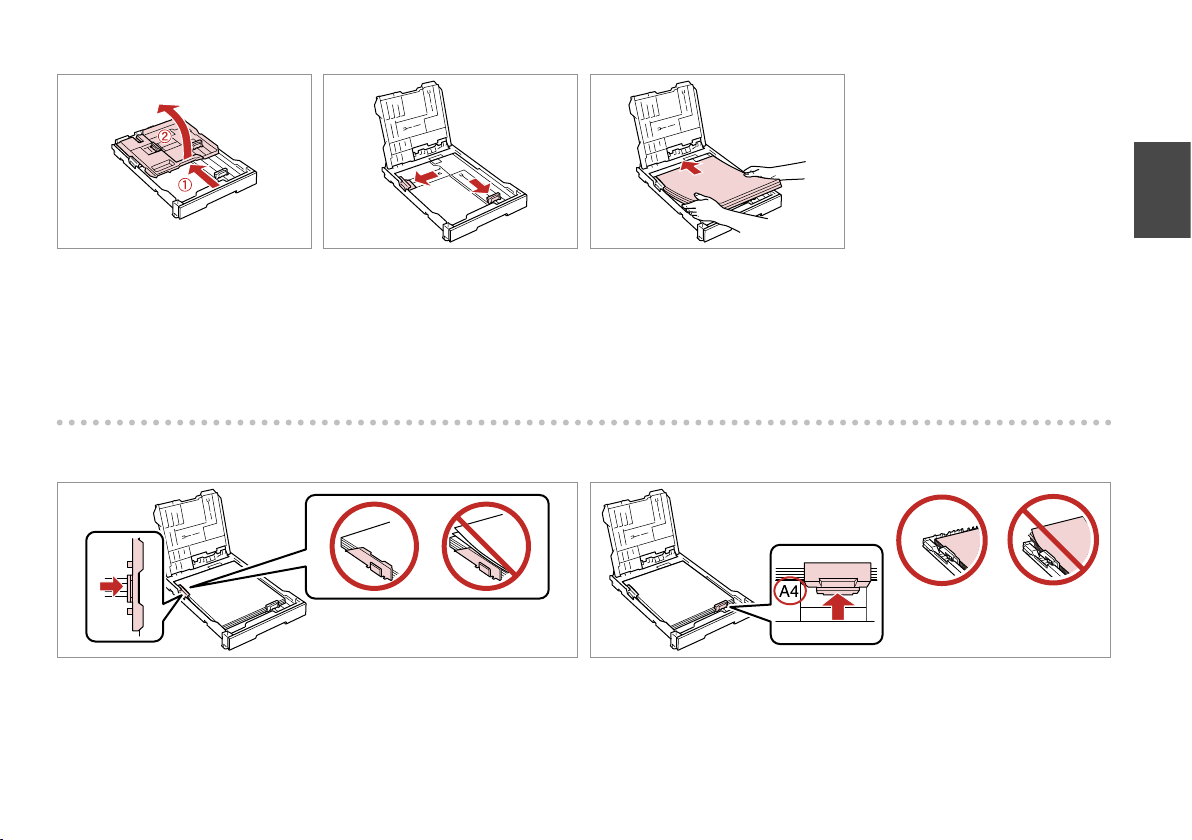
C D
E R & 18
Slide and raise.
Сдвиньте и поднимите.
Зсуньте і підніміть.
F
Slide to the edges of paper.
Сдвиньте к краям бумаги.
Перемістіть до країв паперу.
Pinch and slide to the sides.
Сожмите и отодвиньте к краям.
Затисніть і посуньте до боків.
Load printable side down.
Загрузите бумагу печатной
стороной вниз.
Покладіть боком для друку вниз.
G
Slide to your paper size.
Подгоните под размер бумаги.
Перемістіть відповідно до розміру
паперу.
21
Page 22
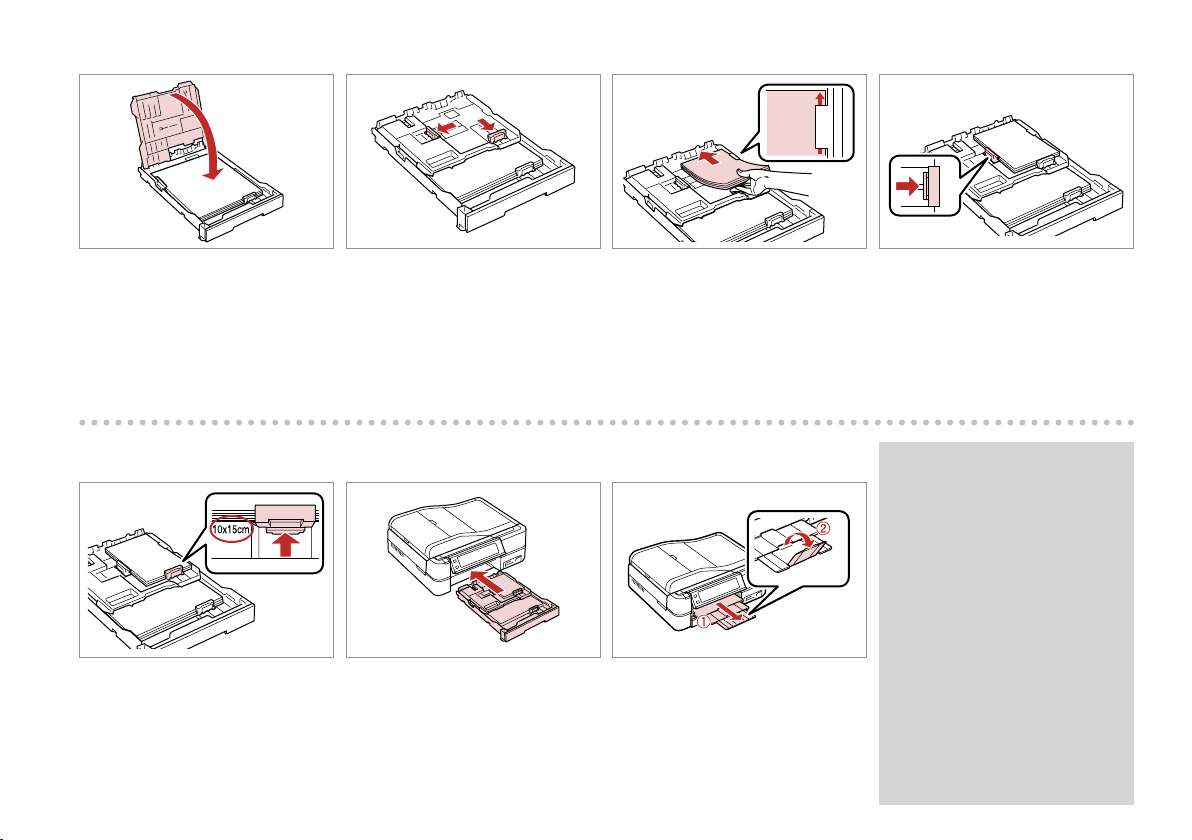
H
I
J R & 18
K
Replace.
Закройте.
Поставте на місце.
L
Slide to your paper size.
Подгоните под размер бумаги.
Перемістіть відповідно до розміру
паперу.
22
Pinch and slide to the sides.
Сожмите и отодвиньте к краям.
Затисніть і посуньте до боків.
M
Insert keeping the cassette at.
Вставьте, держа лоток
горизонтально.
Вставте касету, тримаючи її рівно.
Load printable side down.
Загрузите бумагу печатной
стороной вниз.
Покладіть боком для друку вниз.
N
Slide out and raise.
Выдвиньте и поднимите.
Висуньте і підніміть.
Slide to the edges of the paper.
Сдвиньте к краям бумаги.
Перемістіть до країв паперу.
Q
Align the edges of the paper
before loading.
Перед загрузкой выровняйте
края бумаги.
Перед завантаженням
вирівняйте краї паперу.
Page 23
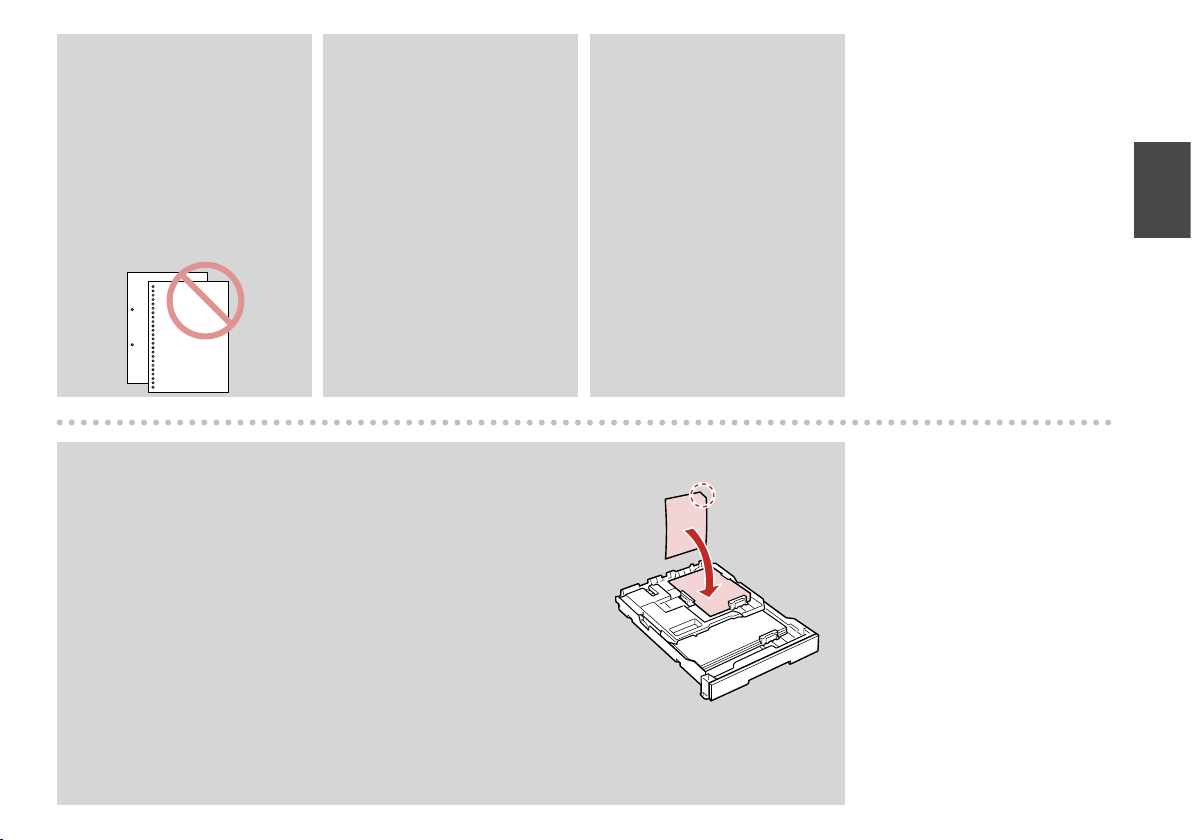
Q
Do not use paper with binder
holes.
Не используйте бумагу с
отверстиями брошюровщика.
Не використовуйте папір з
отворами для скріплення.
Q
See the online User’s Guide when
using Legal size paper.
Инструкции по использованию
бумаги формата Legal см. в
интерактивном Руководство
пользователя.
У разі використання паперу
формату Legal див. онлайновий
Посібник користувача.
Q
When loading a Photo Sticker sheet, place it face down as shown on the
right. Do not use the loading support sheet that came with the Photo
Stickers.
При загрузке листов для печати Photo Stickers поместите их лицевой
стороной вниз, как показано справа. Не используйте подложку для
загрузки, прилагаемую к Photo Stickers.
Завантажуючи аркуш Фотонаклейки, кладіть його лицьовим боком,
як показано праворуч. Не використовуйте допоміжний аркуш для
Фотонаклейки.
Q
Do not pull out or insert the
paper cassette while the printer is
operating.
Не вытаскивайте и не вставляйте
лоток с бумагой во время работы
принтера.
Не витягайте касету для паперу
і не вставляйте, поки принтер
працює.
23
Page 24
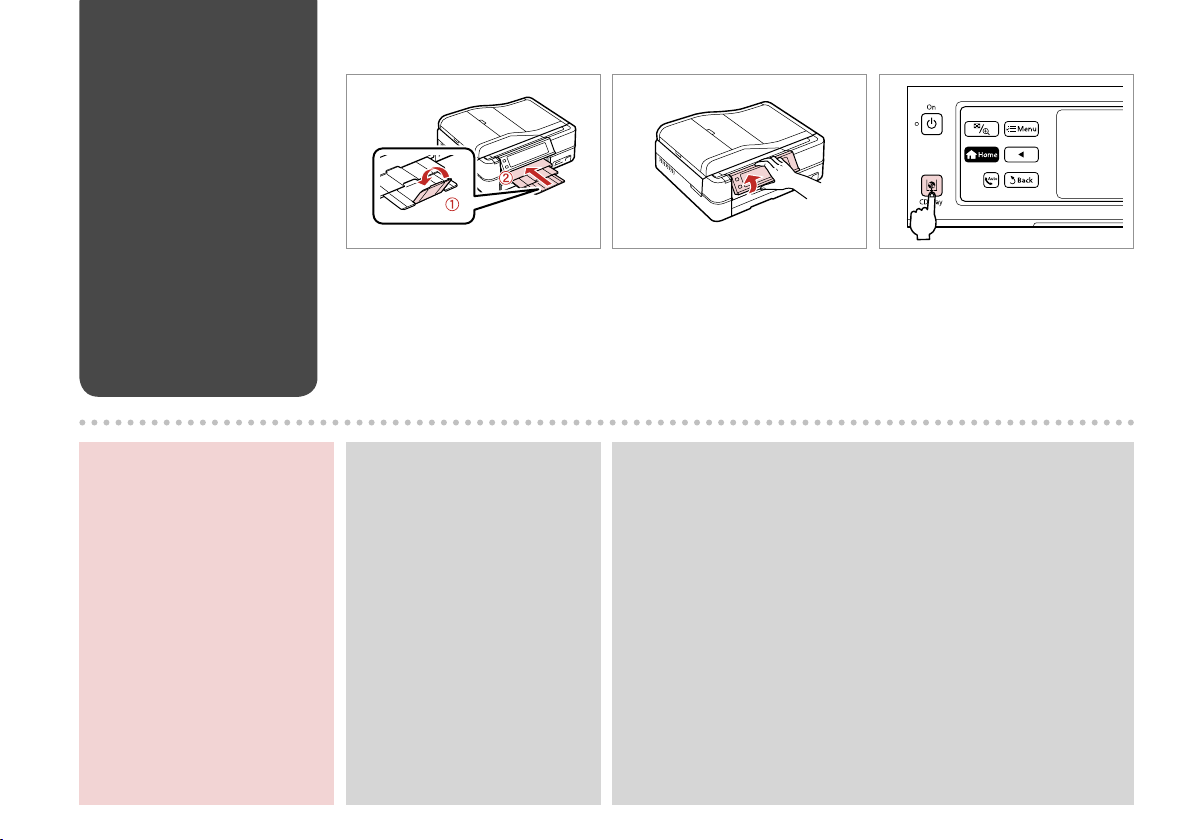
Loading a CD/DVD
Загрузите CD/DVD
Завантаження CD/
DVD
A
B
C
c
Do not pull the CD/DVD tray. It
cannot be ejected or extended any
further.
Не тяните за лоток CD/DVD. Его
нельзя выдвинуть или вытащить
далее.
Не тягніть за лоток для CD/DVD.
Його неможливо висунути далі.
24
Close.
Закройте.
Закрийте.
Q
To print on 8-cm mini CDs, see
your online User’s Guide.
Инструкции по печати на миниCD 8 см см. в интерактивном
Руководство пользователя.
Щоб друкувати на 8-см
мінідисках, див. онлайновий
Посібник користувача.
Raise as far as it will go.
Поднимите до упора.
Підніміть до краю.
Eject the CD/DVD tray.
Выдвиньте лоток CD/DVD.
Відкрийте лоток для CD/DVD.
Q
The CD/DVD tray closes automatically after a certain period of time. Press
L to eject again.
Лоток CD/DVD закрывается автоматически после определенного
периода времени. Нажмите L, чтобы выдвинуть его снова.
Після певного періоду часу лоток для CD/DVD закривається
автоматично. Щоб відкрити його знову, натисніть L.
Page 25
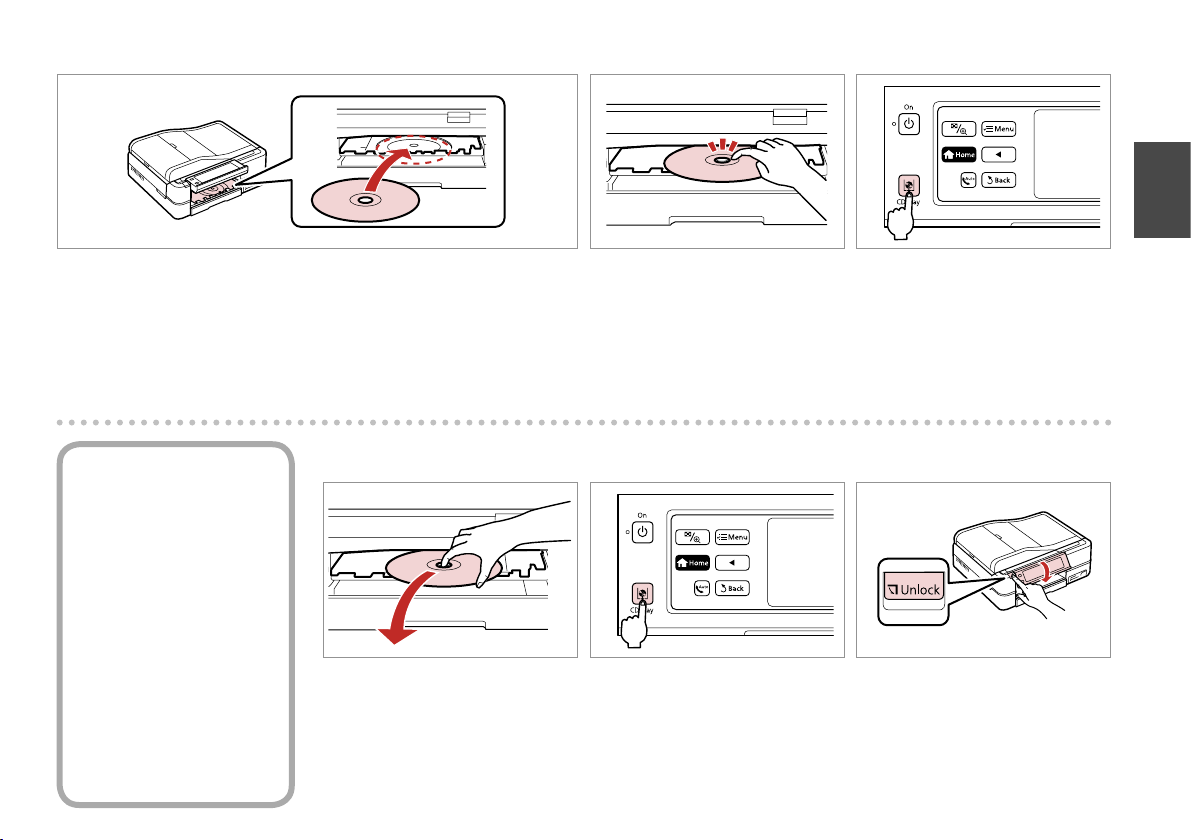
D
E
F
Place. (Do not pull the CD/DVD tray.)
Поместите. (Не тяните за лоток
CD/DVD.)
Покладіть. (Не тягніть лоток для
CD/DVD.)
Removing a CD/DVD
Извлечение CD/DVD
Виймання CD/DVD
A
Remove horizontally.
Вытащите горизонтально.
Виймайте в горизонтальному
положенні.
Press gently.
Аккуратно нажмите.
Обережно натисніть.
B
Close the CD/DVD tray.
Закройте лоток CD/DVD.
Закрийте лоток для CD/DVD.
Close the CD/DVD tray.
Закройте лоток CD/DVD.
Закрийте лоток для CD/DVD.
C
Lower.
Опустите.
Опустіть.
25
Page 26
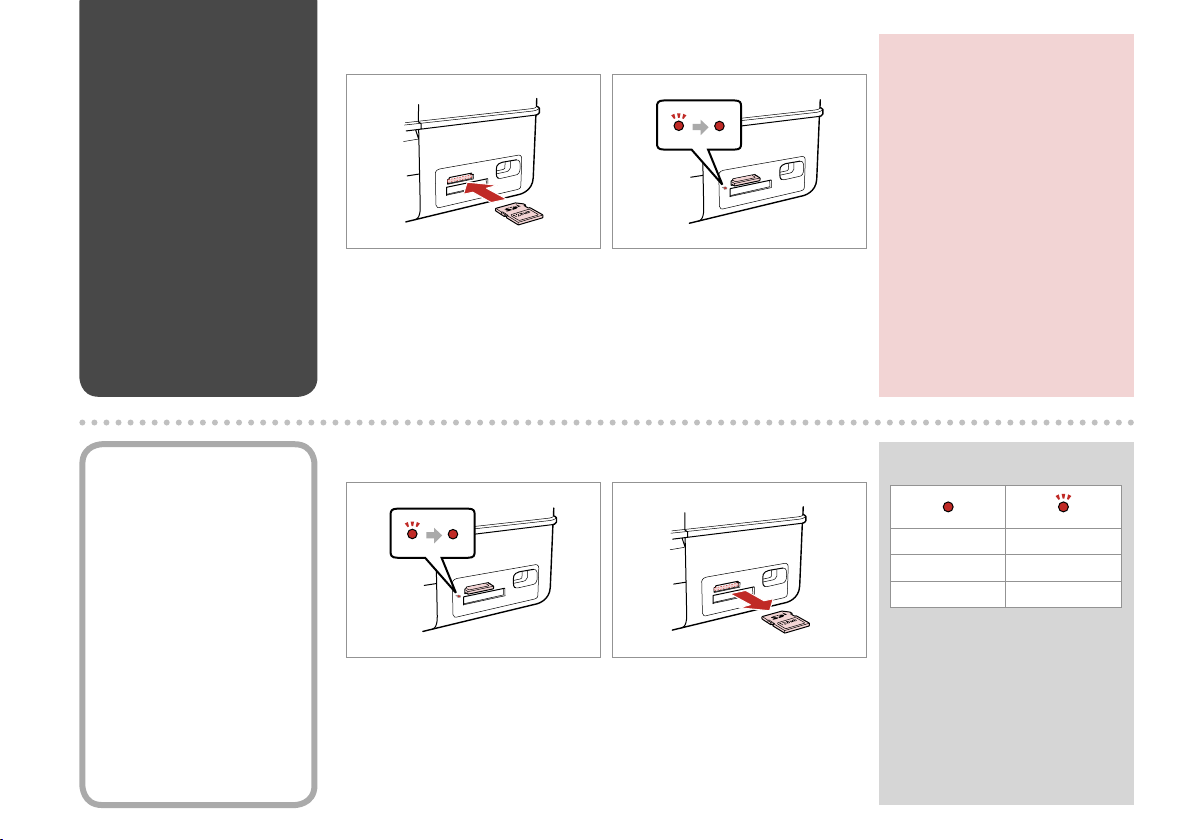
Inserting a Memory
Card
Установка карты
памяти
Встановлення
картки пам’яті
A B
Insert one card at a time.
Вставляйте по одной карте за один
раз.
Встановлюйте одну картку
одночасно.
Check the light.
Проверьте индикатор.
Перевірте індикатор.
c
Do not try to force the card all the
way into the slot. It should not be
fully inserted.
Не пытайтесь давить на карту,
вводя ее в гнездо. Она не должна
быть полностью вставлена.
Не намагайтеся повністю
вставити картку в рознім. Вона
має бути вставлена частково.
Removing a memory
card
Извлечение карты
памяти
Виймання картки
пам’яті
26
A B
Check the light.
Проверьте индикатор.
Перевірте індикатор.
Remove.
Извлеките.
Витягніть.
Q
On Flashing
Горит Мигает
Горить Блимає
Page 27
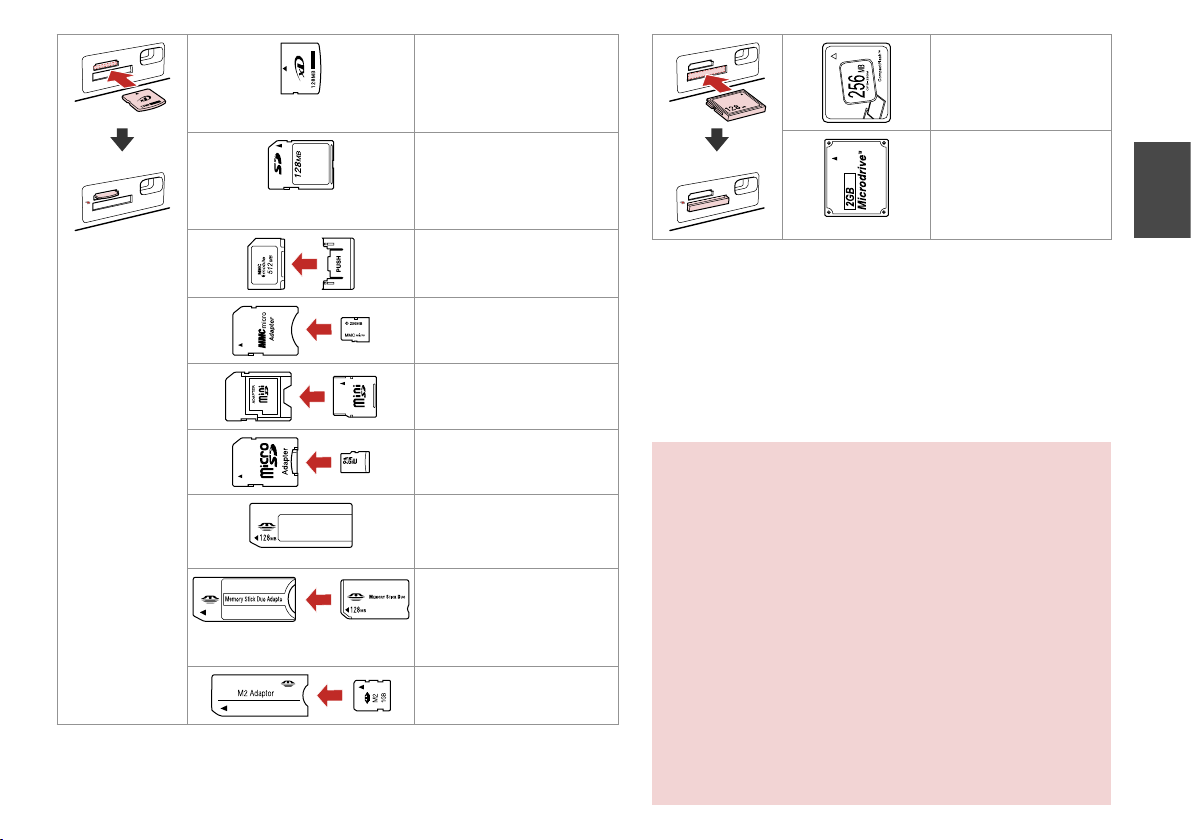
xD-Picture Card
xD-Picture Card Type M
xD-Picture Card Type M+
xD-Picture Card Type H
SD Memory Card
SDHC Memory Card
MultiMediaCard
MMCplus
MMCmobile *
CompactFlash
Microdrive
MMCmicro *
miniSD *
miniSDHC *
microSD *
microSDHC *
Memory Stick
Memory Stick Pro
MagicGate Memory Stick
Memory Stick Duo *
Memory Stick Pro Duo *
Memory Stick Pro-HG Duo *
MagicGate Memory Stick Duo *
Memory Stick Micro *
*Adapter required
*Требуется адаптер
*Потрібен адаптер
c
If the memory card needs an adapter then attach it before
inserting the card into the slot, otherwise the card may get stuck.
Если для карты памяти требуется адаптер, установите его
перед вставкой карты в гнездо, иначе карта может застрять.
Якщо для картки пам’яті потрібен адаптер, вкладіть у нього
картку, перш ніж вставити її в рознім. У разі недотримання цієї
умови картка може застрягнути.
27
Page 28
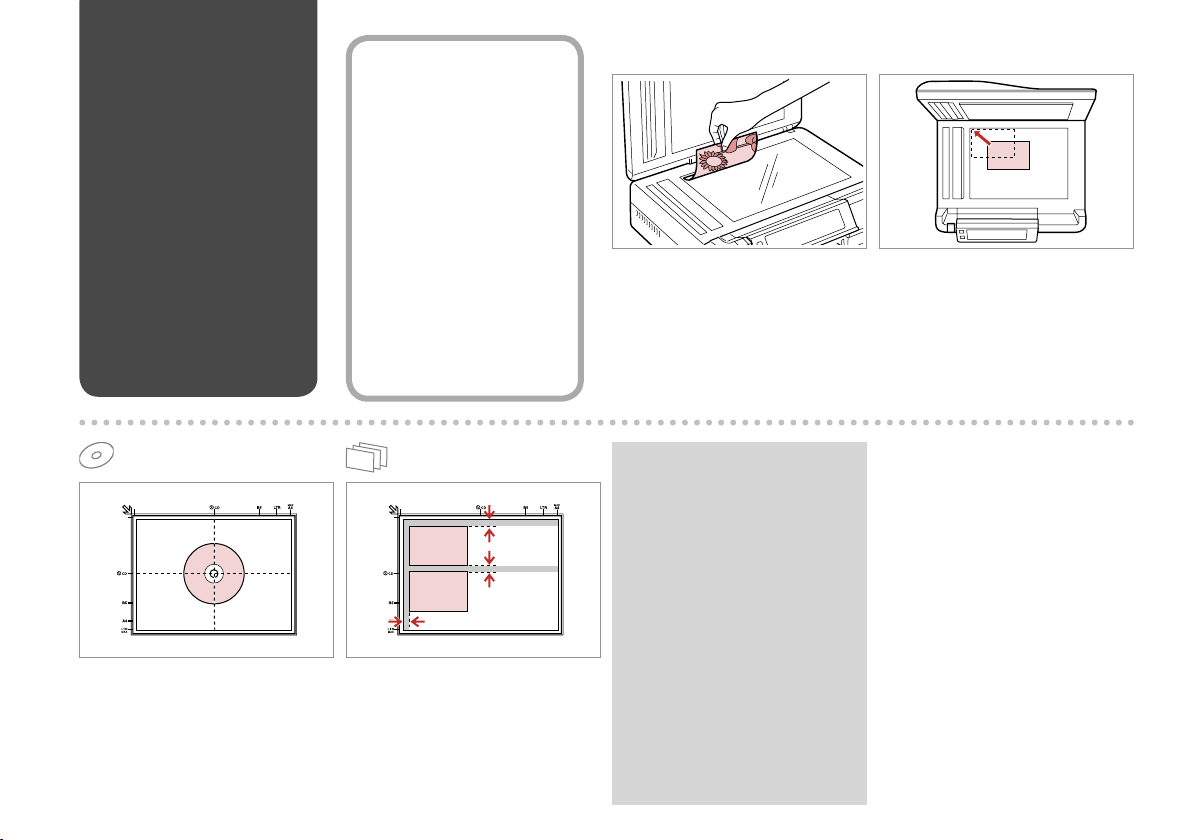
Placing Originals
Размещение
оригиналов
Розміщення
оригіналів
Document table
Планшет для
документов
Планшет
A
B
Place in the center.
Поместите в центре.
Розташуйте в центрі.
28
Place photos 5 mm apart.
Располагайте фотографии на
расстоянии 5 мм друг от друга.
Розміщуйте фото на відстані 5 мм
одне від одного.
Place face-down horizontally.
Положите горизонтально лицевой
стороной вниз.
Розмістіть лицьовим боком вниз,
горизонтально.
Q
You can reprint photos from
30 × 40 mm.
Можно перепечатывать
фотографии размером от 30 × 40
мм.
Розмір фотографій для
передруку - від 30 × 40 мм.
Fit to the corner.
Расположите в углу.
Покладіть у кут.
Page 29
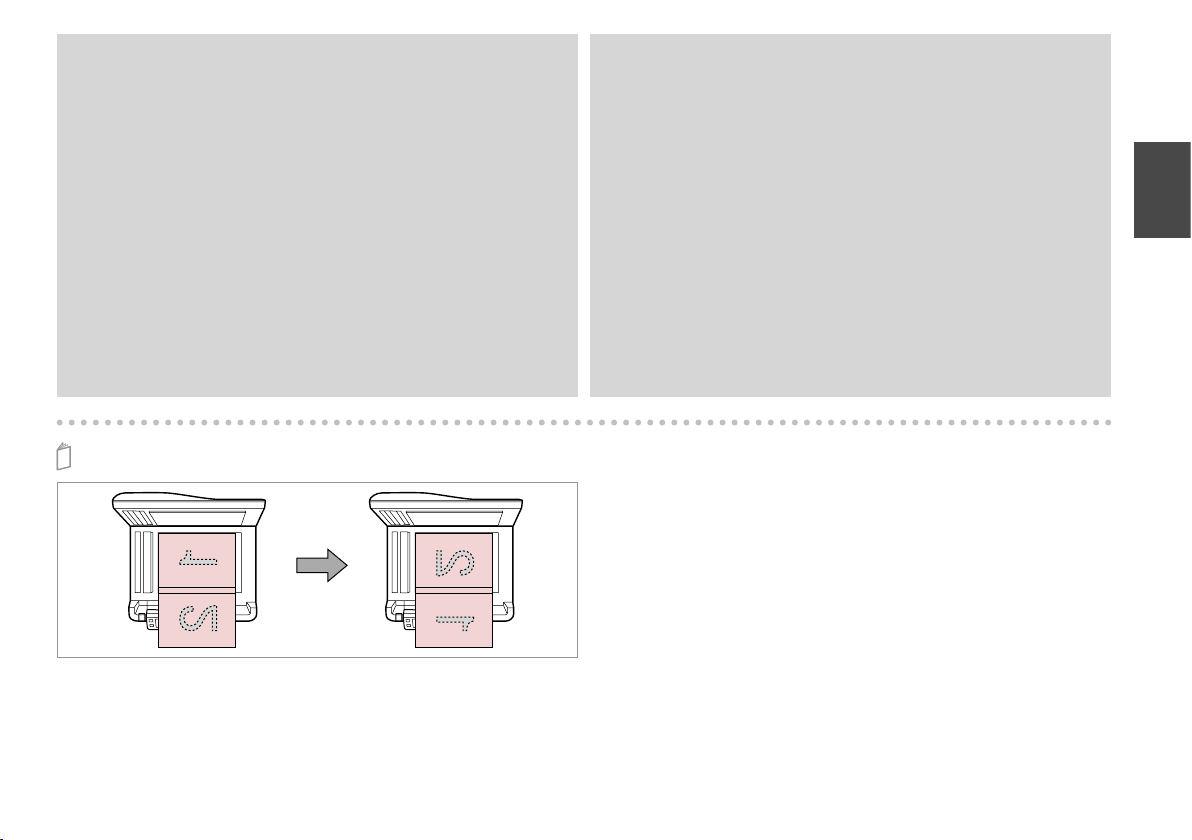
Q
You can copy photos of dierent sizes at the same time if they are larger
than 30 × 40 mm.
Можно одновременно копировать фотографии разных размеров, если
они больше 30 × 40 мм.
Можна копіювати фотографії різного розміру одночасно, якщо вони
більші за 30 × 40 мм.
Q
When there is a document on the document table and in the ADF, priority
is given to the document in the ADF.
Когда документы располагаются на планшете сканера и в
автоподатчике (ADF), приоритет имеют документы в автоподатчике.
Якщо на планшеті та в пристрої ADF є документи, перевага надається
документу в ADF.
You can print two pages of a book on a single side of one sheet of paper.
Select Book/2-up or Book/2-Sided as the layout and place the book as shown
on the left.
Можно печатать две страницы книги на одной стороне листа. Выберите
настройку Книга/разворот или Книга/1 лист в качестве макета и
поместите книгу, как показано слева.
Можна надрукувати дві сторінки книжки на одному боці одного аркуша.
Виберіть Book/2-up або Book/2-Sided як макет і покладіть книжку, як
показано ліворуч.
Place the rst page.
Поместите первую страницу.
Покладіть першу сторінку.
Place the second page.
Поместите вторую страницу.
Покладіть другу сторінку.
29
Page 30
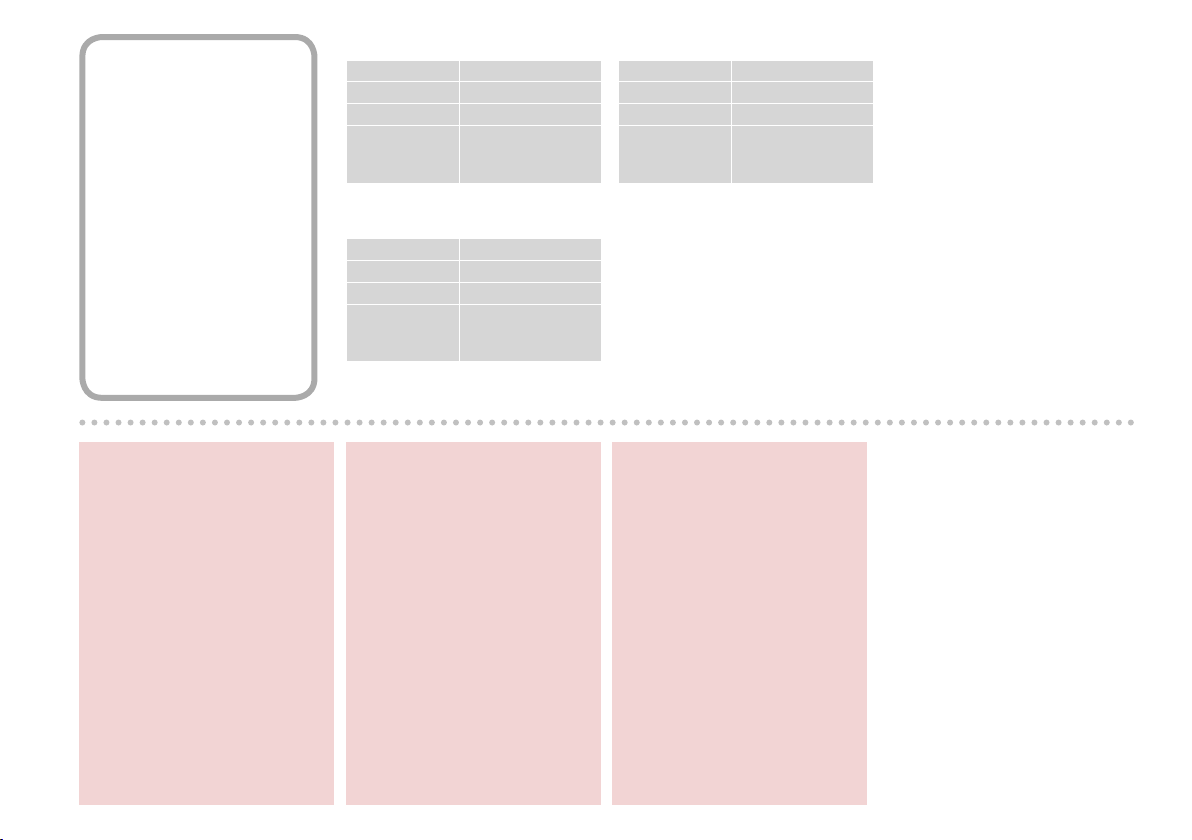
Automatic document
feeder (ADF)
Автоподатчик
документов (ADF)
Пристрій
автоматичної подачі
(ADF)
To prevent paper jams avoid
c
the following documents. For
these types, use the document
table.
Documents held together with
O
paper clips, staples, and so on.
Documents that have tape or
O
paper stuck to them.
Photos, OHPs, or thermal
transfer paper.
Paper that is torn, wrinkled, or
O
has holes.
30
Usable originals
Size A4/Letter/Legal
Type Plain paper
Weight 64 g/m² to 95 g/m²
Capacity 30 sheets or 3 mm or
Поддерживаемые форматы оригиналов
Формат A4/Letter/Legal
Тип Простая бумага
Плотность От 64 до 95 г/м²
Емкость 30 листов или 3 мм
Для предотвращения
c
замятия бумаги не
используйте следующие
документы. Сканирование
таких типов документов
выполняется с планшета
сканера.
Документы, скрепленные
O
скрепками, скобками и т.п.
Документы с приклеенной
O
лентой или бумагой.
Фотографии, прозрачные
пленки или бумагу для
термопечати.
Надорванная, мятая бумага
O
или бумага с отверстиями.
less (A4, Letter) /10
sheets (Legal)
или менее (A4, Letter)
/10 листов (Legal)
Придатні оригінали
Розмір A4/Letter/Legal
Тип Plain paper
Щільність 64 г/м² ... 95 г/м²
Ємність 30 аркушів або 3 мм
Щоб запобігти зім’яттю
c
паперу, не використовуйте
такі документи. Копіюйте їх
за допомогою планшета.
Документи, скріплені за
O
допомогою скріпок, зшивача
тощо.
Документи з наклеєним
O
скотчем чи папером.
Фотографії, плівки для
проектора чи папір для
термодруку.
Порваний, зім’ятий папір або
O
папір з отворами.
чи менше (A4, Letter)
/10 аркушів (Legal)
Page 31

A
B
C
D
Open.
Откройте.
Відкрийте.
E
Fit.
Настройте по формату бумаги.
Посуньте.
Slide.
Сдвиньте.
Пересуньте.
Tap to even the edges.
Выровняйте края бумаги.
Постукайте, щоб вирівняти краї.
Q
For 2-up Copy and 2-Sided 2-up layout, place the originals as shown on
the right.
Для макетов 2 на 1 и 2 двухсторонняя поместите оригиналы, как
показано справа.
Для макетів 2-up Copy і 2-Sided 2-up покладіть оригінали, як показано
праворуч.
Insert face-up.
Вставьте лицевой стороной вверх.
Вставте лицьовим боком догори.
31
Page 32

Q
When you use the copy function with the ADF, the print settings are xed at Reduce/Enlarge - Actual or Auto Fit
Page, Paper Type - Plain Paper, and Paper Size - A4. The print out is cropped if you copy an original larger than
A4.
При копировании с использованием автоподатчика документов параметры принтера фиксируются на
Масштаб - Реальный или Автоподгон, Тип бумаги - Простая бумага и Размер бумаги - A4. Отпечаток
обрезается, если копируемый оригинал имеет размер больше A4.
Коли ви копіюєте документи за допомогою ADF, параметри друку є фіксованими: Reduce/Enlarge - Actual
або Auto Fit Page, Paper Type - Plain Paper, і Paper Size - A4. При копіюванні оригіналу, більшого, ніж A4,
надрукований документ буде обрізано.
32
Page 33

Copy Mode
Режим копирования
Режим копіювання
33
Page 34

Copying Documents
Копирование
документов
Копіювання
документів
A R & 20 B R & 28 C
D E
Select a color mode.
Выберите цветной режим.
Виберіть режим кольору.
34
Load paper.
Загрузите бумагу.
Завантажте папір.
Set the number of copies.
Укажите количество копий.
Вкажіть кількість копій.
Place original horizontally.
Расположите оригинал
горизонтально.
Розмістіть оригінал горизонтально.
Select Copy.
Нажмите кнопку Копирование.
Виберіть Copy.
F G
Enter copy menu.
Откройте меню копирования.
Відкрийте меню копіювання.
Enter the settings menu.
Откройте меню параметров.
Відкрийте меню настройки.
Page 35

H R & 40 J
Q
Make sure you set the Paper Size
and Paper Type.
Убедитесь, что настроены
параметры Размер бумаги и
Тип бумаги.
Переконайтеся, що вибрано
параметри Paper Size і Paper
Type.
I
Make the appropriate copy settings.
Настройте соответствующие
параметры копирования.
Виберіть відповідні параметри
копіювання.
Q
If you want to copy documents in various layouts, select Copy Layout
Wizard in step 7. R & 40
Если нужно копировать документы различной ориентации, выберите
пункт Мастер макетов для копирования в пункте 7. R & 41
Якщо потрібно скопіювати документи з різним розташуванням,
виберіть Copy Layout Wizard на кроці 7. R & 42
Finish the settings.
Завершите настройку.
Закінчіть настройку.
Start copying.
Начните копирование.
Почніть копіювання.
Q
By using the optional Auto Duplexer you can print on both sides of the
paper automatically. ( R & 40) For more details, see your online User’s
Guide.
С помощью дополнительного устройства Автоматический дуплекс
можно печатать на обеих сторонах бумаги автоматически. ( R & 41)
Дополнительные сведения см. в Руководство пользователя.
За допомогою додаткового пристрою Auto Duplexer можна
автоматично друкувати на обох сторонах аркуша. ( R & 42) Детальніше
див. у онлайновому Посібник користувача.
35
Page 36

Reprint/Restore
Photos
Перепечатка/
восстановление
фотографий
Передрукування/
відновлення
фотографій
A R & 20 B R & 28 C
Load paper.
Загрузите бумагу.
Завантажте папір.
Place original horizontally.
Расположите оригинал
горизонтально.
Розмістіть оригінал горизонтально.
Select Copy.
Нажмите кнопку Копирование.
Виберіть Copy.
D E
Enter copy menu.
Откройте меню копирования.
Відкрийте меню копіювання.
36
Select Copy/Restore Photos.
Выберите пункт Повтор.печать/
восстан-ие фото.
Виберіть Copy/Restore Photos.
F G
Select On or O.
Выберите Вкл. или Выкл.
Виберіть On або O.
Proceed.
Продолжите.
Продовжуйте.
Page 37

H J
Q
If you scanned two photos, repeat
step 8 for the second photo.
Если вы отсканировали две
фотографии, повторите шаг 8
для второй фотографии.
Якщо відскановано дві
фотографії, повторіть дію 8 для
другого знімка.
I
Set the number of copies.
Укажите количество копий.
Вкажіть кількість копій.
K
Enter the settings menu.
Откройте меню параметров.
Відкрийте меню настройки.
L R & 40
Make the appropriate copy settings.
Настройте соответствующие
параметры копирования.
Виберіть відповідні параметри
копіювання.
Proceed.
Продолжите.
Продовжуйте.
Q
Make sure you set the Paper Size
and Paper Type.
Убедитесь, что настроены
параметры Размер бумаги и
Тип бумаги.
Переконайтеся, що вибрано
параметри Paper Size і Paper
Type.
Enter copy menu.
Откройте меню копирования.
Відкрийте меню копіювання.
M
Start copying.
Начните копирование.
Почніть копіювання.
37
Page 38

Copying a CD/DVD
Копирование CD/
DVD-диска
Копіювання CD/
DVD
A R & 28 B
C
D
Select Copy to CD/DVD.
Выберите Копир-е на CD/DVD.
Виберіть Copy to CD/DVD.
38
Place original.
Расположите оригинал.
Розмістіть оригінал.
E
Set the printing area.
Настройте область печати.
Вкажіть область друку.
Select Copy.
Нажмите кнопку Копирование.
Виберіть Copy.
Enter copy menu.
Откройте меню копирования.
Відкрийте меню копіювання.
Q
If you print on the colored areas shown on the right
(the units are in mm), the disk or CD/DVD tray may be
stained with ink.
Если выполняется печать на цветных областях,
показанных справа (размеры приведены в мм),
диск или лоток CD/DVD может запачкаться
чернилами.
Якщо друк виконується на кольорових ділянках,
показаних праворуч (одиниці вимірювання - мм),
диск чи лоток для CD/DVD може забруднитися
чорнилом.
Page 39

F
Select Print on a CD/DVD.
Выберите Печать на CD/DVD.
Виберіть Print on a CD/DVD.
Q
If you want to print a test sample
on paper, select Test print on A4
paper.
Если нужно напечатать тестовый
образец на бумаге, выберите
Тестовая печать на бумаге
формата A4.
Якщо потрібно виконати друк
пробного зразка на папері,
виберіть Test print on A4 paper.
G R & 24
Load a CD/DVD.
Загрузите CD/DVD.
Завантажте CD/DVD.
H
Proceed.
Продолжите.
Продовжуйте.
I
Select a color mode.
Выберите цветной режим.
Виберіть режим кольору.
J
Start copying.
Начните копирование.
Почніть копіювання.
Q
To adjust print position, select Setup in the
Home menu, Printer Setup, then CD/DVD.
R & 86
Для настройки положения печати выберите
в меню Домой пункт Установка, Настройка
принтера, а затем CD/DVD. R & 86
Для регулювання положення друку виберіть
Setup у меню Home, Printer Setup, потім
CD/DVD. R & 86
39
Page 40

40
Copy Mode Menu
List
Список параметров
в меню режима
Копирование
Список меню
режиму Copy
EN
R & 40
RU
R & 41
UA
R & 42
EN
x Print settings
Paper and Copy Settings Layout With Border, Borderless *⁴, 2-up Copy, Book/2-up, Book/2-Sided *¹
2-Sided Printing *¹ O, On
Reduce/Enlarge Custom, Actual, Auto Fit Page, 10×15cm->A4, A4->10×15cm,
Paper Size A4, A5, 10×15cm(4×6in), 13×18cm(5×7in)
Paper Type Plain Paper, Matte, Prem. Glossy, Ultra Glossy, Glossy
Document Type Text, Text & Image, Photo
Quality Draft, Standard Quality, Best
Binding Direction *¹ Vertical-Long, Vertical-Short, Horizontal-Long, Horizontal-Short
Dry Time *¹ *²
Expansion *³ Standard, Medium, Minimum
Copy/Restore Photos Paper and Copy Settings Paper Size, Paper Type, Borderless, Expansion, Enhance *⁵, Filter *⁶
Copy to CD/DVD Paper and Copy Settings Document Type, Quality
Copy Layout Wizard With Border, Borderless, 2-up Copy, 2-Sided 1-up *¹, 2-Sided 2-up *¹, Book/2-up, Book/2-Sided *¹
Maintenance
Problem Solver
*1 These items are only displayed when the optional Auto Duplexer is attached.
*2 If the ink on the front of the paper is smeared, set a longer drying time.
*3 Select the amount the image is expanded when printing
*4 Your image is slightly enlarged and cropped to ll the sheet of paper. Print quality may decline in the top and bottom areas of the
printout, or the area may be smeared when printing.
*5 Select
*6 You can change the color mode of images to
PhotoEnhance to automatically adjust the brightness, contrast, and saturation of your photos.
R & 86
B&W.
13×18->10×15, 10×15->13×18, A5->A4, A4->A5
Standard, Long, Longer
Borderless photos.
Page 41

RU
x Параметры печати
Настройки бумаги и
копирования
Повтор.печать/восстан-ие
фото
Копир-е на CD/DVD Настройки бумаги и
Мастер макетов для
копирования
Техобслуживание
Устранение непол-к
*1 Данные пункты отображаются, только когда подключено дополнительное устройство Автоматический дуплекс.
*2 Если чернила на переднем крае бумаги смазаны, увеличьте время сушки.
*3 Выберите значение расширения изображения при печати фотографий
*4 Изображение будет немного увеличено и обрезано для подгонки под размер бумаги. Качество печати может ухудшиться в
верхней и нижней областях напечатанной копии, или область может смазаться при печати.
*5 Выберите пункт
*6 Можно изменить цветной режим изображений на
PhotoEnhance для автоматической настройки яркости, контрастности и насыщенности фотографий.
Макет С полями, Без полей *⁴, 2 на 1, Книга/разворот, Книга/1 лист *¹
Двухсторонняя печать *¹ Выкл., Вкл.
Масштаб Пользоват., Реальный, Автоподгон, 10×15 см->A4, A4->10×15 см,
Размер бумаги A4, A5, 10×15см, 13×18см
Тип бумаги Простая бумага, Матовая бумага, Prem.Glossy, Ultra Glossy,
Документ Текст, Графика, Фото
Качество Черновик, Стандартное, Наилучшее
Направление переплета *¹ Альбом сверху, Альбом слева, Портрет сверху, Портрет слева
Время сушки *¹ *²
Расширение *³ Стандартный, Средний, Минимальный
Настройки бумаги и
копирования
копирования
С полями, Без полей, 2 на 1, 1 двухсторонняя *¹, 2 двухсторонняя *¹, Книга/разворот,
Книга/1 лист *¹
R & 86
Ч/Б.
13×18->10×15, 10×15->13×18, A5->A4, A4->A5
Глянцевый
Стандартный, Длинный, Большое
Размер бумаги, Тип бумаги, Без полей, Расширение,
Автокоррекция *⁵, Фильтр *⁶
Документ, Качество
Без полей.
41
Page 42

42
UA
x Настройки друку
Paper and Copy Settings Layout With Border, Borderless *⁴, 2-up Copy, Book/2-up, Book/2-Sided *¹
2-Sided Printing *¹ O, On
Reduce/Enlarge Custom, Actual, Auto Fit Page, 10×15cm->A4, A4->10×15cm,
Paper Size A4, A5, 10×15cm(4×6in), 13×18cm(5×7in)
Paper Type Plain Paper, Matte, Prem. Glossy, Ultra Glossy, Glossy
Document Type Text, Text & Image, Photo
Quality Draft, Standard Quality, Best
Binding Direction *¹ Vertical-Long, Vertical-Short, Horizontal-Long, Horizontal-Short
Dry Time *¹ *² Standard, Long, Longer
Expansion *³ Standard, Medium, Minimum
Copy/Restore Photos Paper and Copy Settings Paper Size, Paper Type, Borderless, Expansion, Enhance *⁵, Filter *⁶
Copy to CD/DVD Paper and Copy Settings Document Type, Quality
Copy Layout Wizard With Border, Borderless, 2-up Copy, 2-Sided 1-up *¹, 2-Sided 2-up *¹, Book/2-up, Book/2-Sided *¹
Maintenance
Problem Solver
*1 Ці пункти відображуються лише зі встановленим додатковим пристроєм Auto Duplexer.
*2 Якщо чорнило на лицевому боці паперу розмазується, встановіть триваліший час висихання.
*3 Виберіть розширення зображення для друку фотографій
*4 Зображення трохи збільшено й обрізано відповідно до розміру сторінки. Якість друку у верхній і нижній частині роздруківки
може знижуватися, або ж можуть розмазуватися чорнила.
*5 Виберіть
*6 Кольоровий режим зображень можна змінити на чорно-білий (
PhotoEnhance, щоб автоматично відкоригувати яскравість, контрастність і насиченість фотографій.
R & 86
13×18->10×15, 10×15->13×18, A5->A4, A4->A5
Borderless.
B&W).
Page 43

43
Page 44

44
Page 45

Photos Mode
Режим Фото
Режим роботи з фотографіями
45
Page 46

Printing Photos
Печать фотографий
Друк фотографій
A R & 20 B R & 26 C
D E
Select View and Print Photos.
Выберите пункт Просмотр и
печать фото.
Виберіть View and Print Photos.
46
Load photo paper.
Загрузите фотобумагу.
Завантажте фотопапір.
Select a photo.
Выберите фотографию.
Виберіть фотографію.
Insert a memory card.
Вставьте карту памяти.
Вставте картку пам’яті.
Q
You can crop and enlarge your
photo. Press and make the
settings.
Можно обрезать и увеличивать
фотографии. Нажмите и
настройте параметры.
Фотографію можна обрізати
і збільшити. Натисніть і
виконайте настройки.
Select Photos.
Выберите Фотографии.
Виберіть Photos.
Page 47

Q
To select more photos, repeat
step 5.
Для выбора дополнительных
фотографий повторите шаг 5.
Щоб вибрати інші фото,
повторіть дію 5.
F
G R & 62
Q
Make sure you set the Paper Size
and Paper Type.
Убедитесь, что настроены
параметры Размер бумаги и
Тип бумаги.
Переконайтеся, що вибрано
параметри Paper Size і Paper
Type.
Enter Photos Menu.
Войдите в меню Меню «Печать
фото».
Відкрийте Photos Menu.
Q
If you want to correct images, select Photo Adjustments and make the
settings in step 7.
Если нужно откорректировать изображения, выберите пункт
Коррекция фото и выполните настройки в шаге 7.
Щоб відкоригувати зображення, виберіть Photo Adjustments і
виконайте настройку на кроці 7.
Select and make the settings.
Выберите и настройте параметры.
Виберіть параметри.
H
Proceed.
Продолжите.
Продовжуйте.
I
Start printing.
Начните печать.
Почніть друк.
47
Page 48

Printing in Various
Layouts
Печать различных
макетов
Друк за різними
макетами
A R & 20 B R & 26 C
Load paper.
Загрузите бумагу.
Завантажте папір.
D E
Select Photo Layout Sheet.
Выберите пункт Лист макета
фото.
Виберіть Photo Layout Sheet.
48
Q
Press r until Photo Layout Sheet
is displayed.
Нажимайте r, пока не появится
пункт Лист макета фото.
Натискайте r, поки не з’явиться
Photo Layout Sheet.
Insert a memory card.
Вставьте карту памяти.
Вставте картку пам’яті.
Select a layout.
Выберите макет.
Виберіть макет.
Select Photos.
Нажмите кнопку Фотографии.
Виберіть Photos.
F R & 62
Select paper size and type.
Выберите формат и тип бумаги.
Виберіть розмір і тип паперу.
Page 49

G H
Select Automatic layout.
Выберите пункт Автоматический
макет.
Виберіть Automatic layout.
Q
If you select Place photos
manually, place photos as shown
in (1) or leave a blank as shown
in (2).
Если выбран пункт Разместите
фото вручную, поместите
фотографии, как показано на
рисунке (1), либо оставьте пустое
место, как показано на рисунке
(2).
Якщо вибрано Place photos
manually, розташовуйте фото, як
показано на рис. (1), або залиште
місце порожнім, як показано на
рис. (2).
Select a photo.
Выберите фотографию.
Виберіть фотографію.
Q
To select more photos, repeat
step 8.
Для выбора дополнительных
фотографий повторите шаг 8.
Щоб вибрати інші фото,
повторіть дію 8.
I
Finish selecting photos.
Завершите выбор фотографий.
Закінчіть вибирати фотографії.
J
Set the number of copies.
Укажите количество копий.
Вкажіть кількість копій.
K
Start printing.
Начните печать.
Почніть друк.
49
Page 50

Printing on a CD/
DVD
Печать на CD/DVD
Друк на CD/DVD
A R & 26 B
C
Q
Press r until Print on CD/DVD is
displayed.
Нажимайте r, пока не появится
Печать на CD/DVD.
Натискайте r, поки не з’явиться
Print on CD/DVD.
50
Insert a memory card.
Вставьте карту памяти.
Вставте картку пам’яті.
D R & 62
Select a layout.
Выберите макет.
Виберіть макет.
Select Photos.
Нажмите кнопку Фотографии.
Виберіть Photos.
E
Select Automatic layout.
Выберите пункт Автоматический
макет.
Виберіть Automatic layout.
Select Print on CD/DVD.
Выберите пункт Печать на
CD/DVD.
Виберіть Print on CD/DVD.
F
Proceed.
Продолжите.
Продовжуйте.
Page 51

Q
If you select Place photos
manually, place photos as shown
in (1) or leave a blank as shown
in (2).
Если выбран пункт Разместите
фото вручную, поместите
фотографии, как показано на
рисунке (1), либо оставьте пустое
место, как показано на рисунке
(2).
Якщо вибрано Place photos
manually, розташовуйте фото, як
показано на рис. (1), або залиште
місце порожнім, як показано на
рис. (2).
G
Select a photo.
Выберите фотографию.
Виберіть фотографію.
Q
To select more photos, repeat
step 7.
Для выбора дополнительных
фотографий повторите шаг 7.
Щоб вибрати інші фото,
повторіть дію 7.
Q
After step 7, you can crop and
enlarge your photo. Press and
make the settings.
После шага 7 можно выполнить
обрезку и увеличить
фотографию. Нажмите и
настройте параметры.
Після кроку 7 можна обрізати і
збільшити фотографію. Натисніть
і виконайте настройки.
H
Finish selecting photos.
Завершите выбор фотографий.
Закінчіть вибирати фотографії.
I R & 38
Set the printing area and proceed.
Настройте область печати и
продолжите.
Встановіть область друку і
продовжіть.
51
Page 52

J
Select Print on a CD/DVD.
Выберите Печать на CD/DVD.
Виберіть Print on a CD/DVD.
Q
If you want to print a test sample
on paper, select Test print on A4
paper.
Если нужно напечатать тестовый
образец на бумаге, выберите
Тестовая печать на бумаге
формата A4.
Якщо потрібно виконати друк
пробного зразка на папері,
виберіть Test print on A4 paper.
Q
To make optional print settings,
press x. R & 62
Для установки дополнительных
настроек нажмите x. R & 63
Щоб додатково настроїти друк,
натисніть x. R & 63
K R & 24
Load a CD/DVD.
Загрузите CD/DVD.
Завантажте CD/DVD.
52
L
Start printing.
Начните печать.
Почніть друк.
Q
To print a CD/DVD jacket, select Photos in the Home menu, Photo Layout
Sheet, then Jewel Upper or Jewel Index as the layout.
Для печати обложки CD/DVD в меню Домой выберите пункт
Фотографии, Лист макета фото, а затем Верхн.Jewel или Jewel
индекс в качестве макета.
Щоб надрукувати обгортку для CD/DVD, виберіть Photos у меню Home,
Photo Layout Sheet, потім Jewel Upper або Jewel Index як макет.
Q
To adjust the print position, see
“Copying a CD/DVD” R & 38
Для настройки положения
печати см. раздел «Копирование
CD/DVD-диска» R & 38
Щоб відрегулювати положення
друку, див. розділ «Копіювання
CD/DVD» R & 38
Page 53

Printing Photo
Greeting Cards
Печать
фотооткрыток
Друк фотолистівок
You can easily print handwritten messages or drawings onto a photo.
Можно легко напечатать рукописные сообщения или рисунки на фотографии.
На фотографії можна легко надрукувати повідомлення, написані від руки, чи малюнки.
A R & 20 B R & 26 C
Load photo/A4 plain paper.
Загрузите фотобумагу/простую
бумагу A4.
Завантажте фотопапір/звичайний
папір формату A4.
Insert a memory card.
Вставьте карту памяти.
Вставте картку пам’яті.
Select Photos.
Нажмите кнопку Фотографии.
Виберіть Photos.
D
Select Print Photo Greeting Card.
Выберите Печать фото поздр.
откр.
Виберіть Print Photo Greeting
Card.
53
Page 54

E
F
G
H R & 62
Select the upper item.
Выберите верхний элемент.
Виберіть верхній пункт.
I R & 62
Make the settings and proceed.
Сделайте настройки и продолжите.
Настройте і продовжуйте.
54
Proceed.
Продолжите.
Продовжуйте.
J
Print the template.
Напечатайте шаблон.
Надрукуйте шаблон.
Select a photo.
Выберите фотографию.
Виберіть фотографію.
Make the settings and proceed.
Сделайте настройки и продолжите.
Настройте і продовжуйте.
K
Check u aligns with the corner.
Проверьте, выровнен ли u с углом.
Перевірте, щоб u був спрямований
на куток аркуша.
Page 55

L
M
N
O
Select the style of the text.
Выберите стиль текста.
Виберіть стиль тексту.
P
Place the template face-down.
Расположите шаблон лицевой
стороной вниз.
Покладіть шаблон лицьовим боком
униз.
Select the type.
Выберите тип.
Виберіть тип.
Q
Select lower item.
Выберите нижний элемент.
Виберіть нижній пункт.
Select the number of copies.
Укажите количество копий.
Виберіть кількість копій.
R
Start printing.
Начните печать.
Почніть друк.
Write a message or drawing.
Напишите сообщение или
сделайте рисунок.
Напишіть повідомлення чи зробіть
малюнок.
55
Page 56

Printing Photos from
an Index Sheet
Печать фотографий
из индексной
страницы
Друк фотографій з
індекс-аркуша
Select photos on the index sheet (A4), then scan it to print photos.
Выберите фотографии на индексной странице (A4), затем отсканируйте ее для печати фотографий.
Виберіть фотографії на індекс-аркуші (A4), а потім відскануйте їх для друку фотографій.
A R & 20 B R & 26 C
Load photo/A4 plain paper.
Загрузите фотобумагу/простую
бумагу A4.
Завантажте фотопапір/звичайний
папір формату A4.
56
Insert a memory card.
Вставьте карту памяти.
Вставте картку пам’яті.
Select Photos.
Нажмите кнопку Фотографии.
Виберіть Photos.
D
Select Print Index Sheet.
Выберите Печать индексной
страницы.
Виберіть Print Index Sheet.
Page 57

Q
Press r until Print Index Sheet is
displayed.
Нажимайте r, пока не появится
пункт Печать индексной
страницы.
Натискайте r, поки не з’явиться
Print Index Sheet.
E
F
G
Print the index sheet.
Распечатайте индексную страницу.
Надрукуйте індекс-аркуш.
Select Print Index Sheet.
Выберите Печать индексной
страницы.
Виберіть Print Index Sheet.
Select the range of photos.
Выберите серию фотографий.
Виберіть кілька фотографій.
H I
Check u aligns with the corner.
Проверьте, выровнен ли u с углом.
Перевірте, щоб u був спрямований
на куток аркуша.
Select paper size.
Выберите формат бумаги.
Виберіть розмір паперу.
57
Page 58

J L M
K
Select border or borderless.
Выберите печать с полями или без
полей.
Виберіть друк з полями чи без
полів.
N
Select lower item.
Выберите нижний элемент.
Виберіть нижній пункт.
58
Select to print with a date stamp.
Выберите печать с отметкой даты.
Виберіть друк із датою.
O
Start printing.
Начните печать.
Почніть друк.
Select the number of copies.
Укажите количество копий.
Виберіть кількість копій.
Place the index sheet face-down.
Расположите индексную страницу
лицевой стороной вниз.
Розмістіть індекс-сторінку
лицьовим боком вниз.
Q
You can print photos on Ultra Glossy Photo Paper, Premium Glossy Photo
Paper, or Premium Semigloss Photo Paper.
Фотографии можно печатать на бумаге Ultra Glossy Photo Paper,
Premium Glossy Photo Paper или Premium Semigloss Photo Paper.
Можна друкувати фотографії на Ultra Glossy Photo Paper
(ультраглянцевий фотопапір), Premium Glossy Photo Paper (глянцевий
фотопапір найвищої якості) чи Premium Semigloss Photo Paper
(напівглянцевий фотопапір найвищої якості).
Page 59

Playing a Movie and
Printing Photos
Проигрывание
фильма и печать
фотографий
Відтворення фільму
і друк кадрів
A R & 20 B R & 26 C
Load photo paper.
Загрузите фотобумагу.
Завантажте фотопапір.
D E
Select Play Movie and Print Photos.
Выберите Воспр. фильм и печать
фото.
Виберіть Play Movie and Print
Photos.
Q
Press l or r until Play Movie and
Print Photos is displayed.
Нажимайте l или r, пока не
появится пункт Воспр. фильм и
печать фото.
Натискайте l або r, поки не
з’явиться Play Movie and Print
Photos.
Insert a memory card.
Вставьте карту памяти.
Вставте картку пам’яті.
Select the number of frames.
Укажите количество кадров.
Виберіть кількість кадрів.
Select Photos.
Нажмите кнопку Фотографии.
Виберіть Photos.
59
Page 60

Q
Select Select rst of 12 frames for printing. to divide the range of the movie you select into 12 frames and print
12 thumbnail images. Select the rst and last scenes of the range in step 7.
Выберите Первый из 12 кадров для печати. для разделения диапазона выбранного фильма на 12 кадров и
печати 12 эскизов. Выберите первый и последний кадр диапазона, выбранного в шаге 7.
Виберіть Select rst of 12 frames for printing., щоб розділити діапазон вибраного фільму на 12 кадрів і
надрукувати 12 ескізів. Виберіть першу й останню сцени діапазону на кроці 7.
F
Select a movie.
Выберите фильм.
Виберіть фільм.
G
Select scene(s).
Выберите эпизоды.
Виберіть сцену(и).
60
Q
Depending on the movie data and the transfer rate of your memory card or
storage device, your printer may not play the movie smoothly.
В зависимости от данных фильма и скорости передачи вашей
карты памяти или устройства хранения, видеофайл может не
воспроизводиться плавно.
Залежно від рухомого зображення і швидкості передачі даних з
картки пам’яті чи накопичувача, принтер може відтворювати файл з
уповільненням.
Q
Press ll or rr to rewind or fastforward the movie.
Нажимайте ll или rr для
перемотки фильма вперед или
назад.
Натисніть ll або rr, щоб
прокрутити фільм назад або
вперед.
Page 61

H
I R & 62
Q
Make sure you set the Paper Size
and Paper Type.
Убедитесь, что настроены
параметры Размер бумаги и
Тип бумаги.
Переконайтеся, що вибрано
параметри Paper Size і Paper
Type.
J
Enter settings menu.
Откройте меню параметров.
Відкрийте меню настройки.
K
Start printing.
Начните печать.
Почніть друк.
Make the appropriate print settings.
Настройте соответствующие
параметры печати.
Виберіть відповідні параметри
друку.
Set the number of copies.
Укажите количество копий.
Вкажіть кількість копій.
61
Page 62

Photos Mode Menu
List
Список параметров
в меню режима
Фотографии
Список меню
режиму Photos
EN
R & 62
RU
R & 63
UA
R & 63
EN
Photos Mode
View and Print Photos, Print All Photos, Print Photo Greeting Card, Photo Layout
Sheet, Print on CD/DVD, Print Index Sheet, Print Proof Sheet, Play Movie and Print
Photos, Slide Show
x Photos Menu
Select Photos Select All Photos, Select by Date, Cancel Photo Selection
Print Settings Paper Size, Paper Type, Borderless *², Layout *², Quality,
Photo Adjustments *¹ Enhance *⁷, Scene Detection, Fix Red-Eye *⁸, Filter *⁹,
Maintenance
Problem Solver
*1 These functions only aect your printouts. They do not change your original
images.
*2 When
*3 Select the amount the image is expanded when printing
*4 Select
*5 Select
*6 Select
*7 Select
*8 Depending on the type of photo, parts of the image other than the eyes may be
*9 You can change the image color mode to
*10 Adjusts the image and improves quality when set to
Borderless is selected or set to On, the image is slightly enlarged and
cropped to ll the paper. Print quality may decline in the top and bottom areas, or
the area may be smeared when printing.
Camera Text to print text that you added to your photo using your digital
camera. Select Camera Settings to print your camera’s exposure time (shutter
speed), F-stop (aperture), and ISO speed.
On to automatically crop your photo to t inside the space available for
the layout you selected. Select O to turn o automatic cropping and leave white
space at the edges of the photo.
On to increase the print speed. Select O to improve the print quality.
PhotoEnhance to adjust the brightness, contrast, and saturation of your
photos automatically. Select P.I.M. to use your camera’s PRINT Image Matching or
Exif Print settings.
corrected.
available when you select Select a single movie frame for printing.
Expansion *³, Date, Print Info. On Photos *⁴, Fit Frame *⁵,
Bidirectional *⁶, CD Density
Brightness, Contrast, Sharpness, Saturation, Movie Enhance *¹⁰
R & 86
Borderless photos.
Sepia or B&W.
On. This function is only
62
Page 63

RU
Режим Фотографии
Просмотр и печать фото, Печатать все фото, Печать фото поздр. откр., Лист
макета фото, Печать на CD/DVD, Печать индексной страницы, Печать пробной
страницы, Воспр. фильм и печать фото, Показ слайд-шоу
UA
Режим Photos
View and Print Photos, Print All Photos, Print Photo Greeting Card, Photo Layout
Sheet, Print on CD/DVD, Print Index Sheet, Print Proof Sheet, Play Movie and Print
Photos, Slide Show
x Меню «Печать фото»
Выбор фото Выбрать все фото, Выбрать по дате, Отменить выбор фото
Настройки печати Размер бумаги, Тип бумаги, Без полей *², Макет *²,
Коррекция фото *¹ Автокоррекция *⁷, Определ. сцены, Удалить эффект
Техобслуживание
Устранение непол-к
*1 Данные функции влияют только на отпечатки. Они не влияют на исходные изображения.
*2 Когда выбрана настройка
и обрезается для заполнения бумаги. Качество печати может ухудшиться в верхней и нижней
областях, или область может смазаться при печати.
*3 Выберите значение расширения изображения при печати фотографий
*4 Выберите
*5 Выберите
*6 Выберите
*7 Выберите
*8 В зависимости от типа фотографии могут быть скорректированы части изображения, не
*9 Вы можете изменить цветной режим печати изображения на
*10 Настраивает изображение и повышает качество, когда установлена настройка
Текст камеры для печати текста, добавленного к фотографии при помощи цифровой
камеры. Выберите Настройки камеры для печати времени экспозиции (скорости затвора),
апертуры и числа ISO вашей цифровой камеры.
Вкл. для автоматической обрезки фотографии до необходимого размера в выбранном
макете. Выберите Выкл. для отключения автоматической обрезки и сохранения белых полос по
краям фотографии.
Вкл., чтобы увеличить скорость печати. Выберите Выкл., чтобы повысить качество
печати.
PhotoEnhance для автоматической настройки яркости, контрастности и насыщенности
фотографий. Выберите P.I.M. для использования параметров камеры “PRINT Image Matching” или
“Exif Print”.
являющиеся глазами.
функция доступна, только когда выбрана настройка Выберите один кадр фильма для печати.
Качество, Расширение *³, Дата, Печать инф. На фото *⁴, В
размер рамки *⁵, Двунаправлен *⁶, Плотность CD
красных глаз *⁸, Фильтр *⁹, Яркость, Контрастность,
Наименее резкий, Насыщенность, Коррекция фильма *¹⁰
R & 86
Без полей или включено (Вкл.), изображение слегка увеличивается
Без полей.
Сепия или Ч/Б.
Вкл. Данная
x Photos Menu
Select Photos Select All Photos, Select by Date, Cancel Photo Selection
Print Settings Paper Size, Paper Type, Borderless *², Layout *², Quality,
Photo Adjustments *¹ Enhance *⁷, Scene Detection, Fix Red-Eye *⁸, Filter *⁹,
Maintenance
Problem Solver
*1 Ці функції впливають лише на роздруківки. Оригінальні зображення при цьому
залишаються незмінними.
*2 Якщо вибрано параметр
буде дещо збільшено й обрізано за розміром паперу. У верхній і нижній ділянках може
спостерігатися погіршення якості, або ці області будуть розмазані під час друку.
*3 Виберіть розширення зображення для друку фотографій
*4 Виберіть
*5 Виберіть
*6 Виберіть
*7 Виберіть
*8 Залежно від типу фотографії, можна виконати корекцію інших частин знімка (крім очей).
*9 Можна змінити режим кольору зображення на
*10 Регулює зображення і покращує якість, коли встановлено значення
Camera Text, щоб надрукувати текст, який було додано за допомогою
цифрового фотоапарата. Виберіть Camera Settings, щоб надрукувати час витримки
фотоапарата (швидкість спрацьовування затвора), поділку діафрагми (апертуру) і
швидкість ISO.
On, щоб автоматично обрізати фото і вписати його в доступний простір
вибраного макета. Виберіть O, щоб вимкнути автоматичне обрізування і залишити біле
місце по краях фотографії.
On для збільшення швидкості друку. Виберіть O для покращення якості друку.
PhotoEnhance, щоб автоматично відрегулювати яскравість, контрастність і
насиченість фотографій. Виберіть P.I.M., щоб використати функції фотоапарата: PRINT
Image Matching або Exif Print.
доступна лише тоді, коли вибрано параметр Select a single movie frame for printing.
Expansion *³, Date, Print Info. On Photos *⁴, Fit Frame *⁵,
Bidirectional *⁶, CD Density
Brightness, Contrast, Sharpness, Saturation, Movie Enhance *¹⁰
R & 86
Borderless чи для нього встановлено значення On, зображення
Borderless.
Sepia або B&W.
On. Ця функція
63
Page 64

64
Page 65

Other Modes
Другие режимы
Інші режими
65
Page 66

Printing Ruled Paper
Печать линованной
бумаги
Друк на
лінійованому
папері
You can print ruled paper or graph paper with or without a
photo set as the background.
Можно печатать линованную бумагу или клетчатую бумагу с
фотографией в качестве фона или без нее.
Можна друкувати на лінійованому чи міліметровому папері з
фото на фоні чи без нього.
A R & 20 B
Load A4-size plain paper.
Загрузите обычную бумагу
формата A4.
Завантажте звичайний папір
формату A4.
66
Select Print Ruled Papers.
Выберите Печ на лин бумаге.
Виберіть Print Ruled Papers.
Q
Press r until Print Ruled Papers is
displayed.
Нажимайте r, пока не появится
Печ на лин бумаге.
Натискайте r, поки не з’явиться
Print Ruled Papers.
C R & 74
Select a format.
Выберите формат.
Виберіть формат.
Page 67

Q
If you select Wide Rule A4 Size, Thin Rule A4 Size, or Grph Paper A4
Size, skip to step 6.
Если выбрана настройка Жирн. л. разм. A4, Свет. л. разм. A4 или
Миллим-ка разм. A4, перейдите к шагу 6.
Якщо вибрано Wide Rule A4 Size, Thin Rule A4 Size або Grph Paper A4
Size, перейдіть до дії 6.
D
E
Q
If you want to rotate the frame,
press Rotate.
Если нужно повернуть кадр,
нажмите Поворот.
Якщо потрібно повернути рамку,
натисніть Rotate.
F
Proceed.
Продолжите.
Продовжуйте.
Proceed.
Продолжите.
Продовжуйте.
G
Set the number of copies.
Укажите количество копий.
Вкажіть кількість копій.
Select the photos.
Выберите фотографии.
Виберіть фото.
H
Start printing.
Начните печать.
Почніть друк.
67
Page 68

Printing a Coloring
Sheet
Печать раскрасок
Друк аркуша для
розфарбовування
You can create a coloring sheet from your photos or line drawings.
Можно создать раскраску на основе своих фотографий или рисунков.
З фото чи лінійних малюнків можна створити аркуш для розфарбовування.
Q
Only use the Coloring Book function for drawings and pictures that you created yourself. When using copyrighted
materials, make sure you stay within the range of laws governing printing for personal use.
Используйте функцию Кн. раскраш. для рисунков и изображений, которые вы создали сами. При
использовании материалов, права на которые зарегистрированы, убедитесь, что вы не нарушаете законов о
печати для личного использования.
Використовуйте функцію Coloring Book лише для малюнків і фотографій, які ви створили самостійно. При
використанні матеріалів, захищених авторським правом, дотримуйтеся законів, що стосуються друку для
особистих потреб.
68
A R & 20
Load A4-size plain or Matte paper.
Загрузите обычную бумагу
формата A4 или бумагу Матовая
бумага.
Завантажте звичайний або Matte
папір формату A4.
Page 69

B R & 28
C
Q
Press r until Coloring Book is
displayed.
Нажимайте r, пока не появится
пункт Кн. раскраш.
Натискайте r, поки не з’явиться
Coloring Book.
D
Place original horizontally.
Расположите оригинал
горизонтально.
Розмістіть оригінал горизонтально.
E
Select the type of original.
Выберите тип оригинала.
Виберіть тип оригіналу.
Select Coloring Book.
Выберите пункт Кн. раскраш.
Виберіть Coloring Book.
Q
When selecting People, try to use
large photos that came out bright
and clear.
При выборе настройки Люди
попробуйте использовать
большие фотографии, которые
являются яркими и четкими.
Вибираючи People,
використовуйте великі фото, що
вийшли яскравими і чіткими.
Proceed.
Продолжите.
Продовжуйте.
F
Select the paper type.
Выберите тип бумаги.
Виберіть тип паперу.
69
Page 70

G
Start printing.
Начните печать.
Почніть друк.
Q
If you want to change the density of the outline, press x and make the appropriate settings after step 6. When the
outline of the printout is missing with Scenery, it may be good to select People on step 5.
Если нужно изменить толщину контура, нажмите x и выполните подходящие настройки после шага 6. Когда
контур отсутствует на отпечатке при установке параметра Пейзаж, рекомендуется попробовать выбрать
Люди в шаге 5.
Якщо потрібно змінити чіткість контуру, натисніть x і виберіть відповідні настройки після дії 6. Якщо при
використанні параметра Scenery контур на роздруківці відсутній, слід вибрати People на кроці 5.
70
Page 71

Scanning to a
Memory Card
Сканирование на
карту памяти
Сканування на
картку пам’яті
A R & 26 B R & 28
C
D
Select Scan to Memory Card.
Выберите пункт Скан.на карту
памяти.
Виберіть Scan to Memory Card.
Insert a memory card.
Вставьте карту памяти.
Вставте картку пам’яті.
E R & 74
Select settings, then start scanning.
Выберите параметры и начните
сканирование.
Виберіть настройки і почніть
сканувати.
Place original horizontally.
Расположите оригинал
горизонтально.
Розмістіть оригінал горизонтально.
F
Check the message.
Проверьте сообщение.
Прочитайте повідомлення.
Select Scan.
Нажмите кнопку Сканирование.
Виберіть Scan.
Q
If the edges of the photo are faint,
change the Scan Area in step 5.
R & 74
Если края фотографии нечеткие,
измените Обл. скан-я в шаге 5.
R & 75
Якщо краї фото нечіткі, змініть
параметр Scan Area на кроці 5.
R & 75
71
Page 72

72
Scanning to a
Computer
Сканирование на
компьютер
Сканування на
комп’ютер
Q
Make sure you have installed software for this printer on your computer
and connected following the instructions on the Start Here poster.
Убедитесь, что вы установили программное обеспечение для
данного принтера на компьютер и подключились в соответствии с
инструкциями из плаката Установка.
Переконайтеся, що на комп’ютері встановлено програмне
забезпечення для цього принтера і що принтер підключено з
дотриманням вказівок, що містяться на плакаті Встановлення.
A R & 28 B
Place original horizontally.
Расположите оригинал
горизонтально.
Розмістіть оригінал горизонтально.
Select Scan.
Нажмите кнопку Сканирование.
Виберіть Scan.
C
Select Scan to PC.
Выберите пункт Отсканировать
для передачи на ПК.
Виберіть Scan to PC.
D
See User’s Guide to continue.
Для продолжения см.
Руководство пользователя.
Для продовження див. Посібник
користувача.
Page 73

Backup to External
Storage Device
Резервное
копирование
на внешнее
устройство
Резервування на
зовнішній пристрій
A R & 26 B
Insert and connect.
Вставьте и подключите.
Вставте і підключіть.
Select Backup Data.
Выберите пункт Копир-е данных.
Виберіть Backup Data.
C
Select Backup Memory Card.
Выберите Резервное
копирование карты памяти.
Виберіть Backup Memory Card.
D
Follow the on-screen instructions.
Следуйте инструкциям,
отображаемым на экране.
Виконуйте екранні вказівки.
Q
To change the writing speed, press
x, select Writing Speed and
then set.
Для изменения скорости записи
нажмите x, выберите Скорость
записи и установите ее.
Щоб змінити швидкість запису,
натисніть x, виберіть Writing
Speed і встановіть.
Q
You can print photos from the backup storage device. Remove the
memory card from the printer, connect the device, then print photos.
R & 45
Можно печатать фотографии с резервного устройства хранения.
Выньте карту памяти из принтера, подключите устройство и
напечатайте фотографии. R & 45
Фото з резервного пристрою можна надрукувати. Вийміть картку
пам’яті з принтера, підключіть пристрій, потім надрукуйте фото. R & 45
73
Page 74

Other Modes Menu
List
Список параметров
в меню других
режимов
Список меню інших
режимів
EN
R & 74
RU
R & 75
UA
R & 75
EN
Scan Mode
Scan to Memory Card Format JPEG, PDF
Scan Area Auto Cropping, Max Area
Size of Original A4
Document Text, Photograph
Quality Standard, Best
Memory Capacity
Scan to PC
Scan to PDF
Scan to Email
Backup Data Mode
Backup Memory Card
Coloring Book Mode
People, Scenery, Line Drawing
A4 Plain Paper, A4 Matte
Print Ruled Papers Mode
Wide Rule A4 Size, Thin Rule A4 Size, Grph Paper A4 Size, Note Pad A4 Size
74
Page 75

RU
Режим Сканирование
Скан.на карту памяти Формат JPEG, PDF
Обл. скан-я Автокадриров., Максимальная
Размер оригинала A4
Документ Текст, Фото
Качество Стандартный, Наилучшее
Свободная память
Отсканировать для передачи на ПК
Отсканировать и сохранить в PDF
Отсканировать и отправить по электронной почте
Режим Копир-е данных
Резервное копирование карты памяти
Режим Кн. раскраш.
Люди, Пейзаж, Графика
A4 Простая, A4 Matte
Режим Печ на лин бумаге
Жирн. л. разм. A4, Свет. л. разм. A4, Миллим-ка разм. A4, Блокнот разм. A4
UA
Режим Scan
Scan to Memory Card Format JPEG, PDF
Scan Area Auto Cropping, Max Area
Size of Original A4
Document Text, Photograph
Quality Standard, Best
Memory Capacity
Scan to PC
Scan to PDF
Scan to Email
Режим Backup Data
Backup Memory Card
Режим Coloring Book
People, Scenery, Line Drawing
A4 Plain Paper, A4 Matte
Режим Print Ruled Papers
Wide Rule A4 Size, Thin Rule A4 Size, Grph Paper A4 Size, Note Pad A4 Size
75
Page 76

76
Page 77

Setup Mode (Maintenance)
Режим Установка (обслуживание)
Режим Setup (технічне обслуговування)
77
Page 78

Checking the Ink
Cartridge Status
Проверка
состояния
картриджа
Перевірка стану
картриджа
A B
C
Select Setup.
Нажмите кнопку Установка.
Виберіть Setup.
C Y LC B M LM
Cyan Yellow Light Cyan Black Magenta Light Magenta Ink is low.
Голубой Желтый Светло-голубой Черный Пурпурный Светло-пурпурный Низкий уровень
Блакитний Жовтий Світло-блакитний Чорний Малиновий Світло-малиновий Закінчується
78
Select Ink Levels.
Выберите пункт Уровни чернил.
Виберіть Ink Levels.
Finish.
Готово.
Готово.
чернил.
чорнило.
Page 79

Q
Epson cannot guarantee the quality or reliability of non-genuine ink. If
non-genuine ink cartridges are installed, the ink cartridge status may not
be displayed.
Компания Epson не может гарантировать качество и надежность
чернил других производителей. Если установлен неоригинальный
картридж, его состояние может не отображаться.
Компанія Epson не гарантує якість і надійність чорнила інших
виробників. Якщо встановлені чорнильні картриджі інших виробників,
стан картриджів не відображується.
79
Page 80

Checking/Cleaning
the Print Head
Проверка/
прочистка
печатающей
головки
Перевірка/
очищення
друкувальної
голівки
Q
Print head cleaning uses ink, so clean the print head only if quality
declines.
При прочистке головки используются чернила, поэтому ее следует
выполнять только при ухудшении качества.
Під час очищення голівки використовується чорнило, тому виконуйте
цю операцію лише в разі погіршення якості друку.
A R & 20
Load a A4-size plain paper.
Загрузите обычную бумагу
формата A4.
Завантажте звичайний папір
формату A4.
B
Select Setup.
Нажмите кнопку Установка.
Виберіть Setup.
80
C
Select Maintenance.
Выберите пункт
Техобслуживание.
Виберіть Maintenance.
D E
Select Nozzle Check.
Выберите пункт Проверка дюз.
Виберіть Nozzle Check.
Print the nozzle check pattern.
Распечатайте образец для
проверки дюз.
Надрукуйте малюнок перевірки
сопел.
Page 81

F
G
H
Select Finish Head Cleaning.
Выберите пункт Завершить
чистку головки.
Виберіть Finish Head Cleaning.
Check the pattern.
Проверьте образец.
Надрукуйте малюнок.
Q
If quality does not improve after cleaning four times, leave the printer on for at least six hours. Then try cleaning the
print head again. If quality still does not improve, contact Epson support.
Если качество не улучшится после четвертой очистки, выключите принтер по крайней мере на шесть часов.
Затем снова попробуйте очистить головку. Если качество не улучшится, обратитесь в службу поддержки
Epson.
Якщо після чотирьох очищень якість друку не покращилася, залиште принтер ввімкненим на щонайменше
шість годин. Потім спробуйте очистити друкувальну голівку ще раз. Якщо якість друку й надалі буде
незадовільною, зверніться до служби техпідтримки Epson.
Select an action.
Выберите действие.
Виберіть дію.
Start head cleaning.
Запустите очистку головки.
Запустіть очищення голівки.
81
Page 82

Aligning the Print
Head
Калибровка
печатающей
головки
Вирівнювання
друкувальної
голівки
A R & 20 B
Load a A4-size plain paper.
Загрузите обычную бумагу
формата A4.
Завантажте звичайний папір
формату A4.
Select Setup.
Нажмите кнопку Установка.
Виберіть Setup.
C
Select Maintenance.
Выберите пункт
Техобслуживание.
Виберіть Maintenance.
D E
Select Head Alignment.
Выберите пункт Регул. головки.
Виберіть Head Alignment.
82
Print patterns.
Напечатайте образцы.
Надрукуйте тестові малюнки.
F
Select the most solid pattern.
Выберите образец с наименьшим
числом пропусков.
Виберіть найбільш щільно
заповнений малюнок.
Page 83

G
H
I
J
Select the pattern number.
Выберите номер образца.
Виберіть номер малюнка.
Enter the number.
Введите номер.
Введіть номер.
Repeat steps 7 and 8 if necessary.
При необходимости повторите
шаги 7 и 8.
У разі необхідності повторіть
кроки 7 і 8.
Finish aligning the print head.
Завершите калибровку головки.
Закінчіть вирівнювання
друкувальної голівки.
83
Page 84

PictBridge Setup
Настройка
PictBridge
Параметри
PictBridge
A R & 26 B
C
Q
Press r until PictBridge Setup is
displayed.
Нажимайте r, пока не появится
пункт Настройка PictBridge.
Натискайте r, поки не з’явиться
PictBridge Setup.
84
Remove.
Извлеките.
Витягніть.
D F
Select Print Settings.
Выберите пункт Настройки
печати.
Виберіть Print Settings.
Select Setup.
Нажмите кнопку Установка.
Виберіть Setup.
E R & 86
Make the appropriate print settings.
Настройте соответствующие
параметры печати.
Виберіть відповідні параметри
друку.
Select PictBridge Setup.
Выберите пункт Настройка
PictBridge.
Виберіть PictBridge Setup.
Connect and turn on the camera.
Подсоедините и включите камеру.
Підключіть і ввімкніть фотоапарат.
Page 85

G
See your camera’s guide to print.
Инструкции по печати см. в
руководстве камеры.
Для друку див. посібник
користувача фотоапарата.
Compatibility PictBridge
File Format JPEG
Image size 80 × 80 pixels to 9200 × 9200 pixels
Совместимость PictBridge
Формат файлов JPEG
Размер изображения От 80 × 80 пикселов до 9200 × 9200 пикселов
Сумісність PictBridge
Формат файлу JPEG
Розмір зображення від 80 × 80 пікселів до 9200 × 9200 пікселів
Q
Depending on the settings on this printer and the digital camera, some
combinations of paper type, size, and layout may not be supported.
В зависимости от настроек принтера и цифровой фотокамеры могут
не поддерживаться некоторые комбинации типа, размера бумаги и
макета.
У залежності від настройок принтера і цифрового фотоапарата, деякі
комбінації типу, розміру паперу та макета можуть не підтримуватися.
Q
Some of the settings on your digital camera may not be reected in the
output.
Некоторые настройки цифровой фотокамеры могут не отображаться
на распечатанном изображении.
Деякі з настройок цифрового фотоапарата можуть не відображатися.
85
Page 86

86
Setup Mode Menu
List
Список параметров
в меню режима
Установка
Список меню
режиму Setup
EN
R & 86
RU
R & 87
UA
R & 87
EN
F Setup Mode
Ink Levels
Maintenance Nozzle Check, Head Cleaning, Head Alignment, Automatic
Printer Setup CD/DVD, Stickers, Thick Paper *², Sound *³, Screen Saver
Network Settings See your online User’s Guide for details.
Home Network Print
Settings
Fax Setting See your Fax Guide for details.
Bluetooth Settings See your online User’s Guide for details.
PictBridge Setup Print Settings For details on the setting
Select Location Folder Select, Group Select
Restore Default
Settings
*1 This printer automatically checks the print head nozzle without printing a pattern
and cleans the nozzles if they are clogged. Some ink is consumed while checking
the print head nozzles.
*2 If the printout is smeared, set this function to
*3 You can make sound settings for
and Volume.
*4 You can select the LCD screen display format from
Info, and View Thumbnail Images.
Head Maintenance *¹
Settings, Display Format *⁴, Date/Time, Daylight Saving Time,
Country/Region, Language
See your online User’s Guide for details.
Photo Adjustments
Reset Fax Send/Receive Settings, Reset Fax Data Settings,
Reset Network Settings, Reset All except Network & Fax
Settings, Reset All Settings
Button Press, Error Notice, Completion Notice,
items, see the Photos Mode
Menu list. R & 62
On.
1-up with Info, 1-up without
Page 87

RU
UA
F Режим Setup
Уровни чернил
Техобслуживание Проверка дюз, Прочистка головки, Регул. головки,
Настройка принтера CD/DVD, Стикер, Регул.толщины бумаги *², Звук *³,
Сетевые настройки Дополнительные сведения см. в интерактивном
Настр. печати в дом.
сети
Настройка факса Дополнительные сведения см. в Руководство по работе
Настройки Bluetooth Дополнительные сведения см. в интерактивном
Настройка PictBridge Настройки печати Дополнительные сведения
Выб. располож. Выбор папки, Выбор группы
Восстановление
настроек
*1 Данный принтер автоматически проверяет дюзы печатающей головки без
печати шаблона и очищает дюзы, если они засорились. При проверке дюз
печатающей головки расходуется небольшое количество чернил.
*2 Если отпечаток смазывается, включите данную функцию (выберите настройку
Вкл.).
*3 Можно настроить звуковые параметры для
ошибке, Уведомление о завершении и Громкость.
*4 Можно выбрать формат ЖК-дисплея:
Просмотр эскизов.
Автомат. обслуживание головки *¹
Настройка заставки, Способ отображения (Формат
отображения) *⁴, Дата/Время, Летнее время, Страна/
Регион, Язык/Language
Руководство пользователя.
Дополнительные сведения см. в интерактивном
Руководство пользователя.
с факсом.
Руководство пользователя.
Коррекция фото
Сброс настроек отправки/получения факса, Сброс
настроек данных факса, Сброс сетевых настроек,
Сбросить Все кроме настр. сети и факса, Сброс всех
настроек
1 фото с инфо, 1 фото без инфо и
о настройке параметров
см. в списке меню режима
фотографий. R & 62
Наж. кнопку, Уведомление об
F Режим Setup
Ink Levels
Maintenance Nozzle Check, Head Cleaning, Head Alignment, Automatic
Printer Setup CD/DVD, Stickers, Thick Paper *², Sound *³, Screen Saver
Network Settings Детальнішу інформацію див. у онлайновому Посібник
Home Network Print
Settings
Fax Setting Детальніше див. у Посібник користувача факсу.
Bluetooth Settings Детальнішу інформацію див. у онлайновому Посібник
PictBridge Setup Print Settings Детальнішу інформацію про
Select Location Folder Select, Group Select
Restore Default
Settings
*1 Принтер виконує автоматичну перевірку сопел друкувальної голівки, не
друкуючи малюнок, і чистить сопла, якщо вони засмічені. Під час перевірки
сопел друкувальної головки витрачається чорнило.
*2 Якщо роздруківку розмазано, увімкніть цю функцію, вибравши параметр
*3 Можна встановити сигнал для параметрів
Completion Notice і Volume.
*4 Можна вибрати один з таких форматів РК-екрана:
Info і View Thumbnail Images.
Head Maintenance *¹
Settings, Display Format *⁴, Date/Time, Daylight Saving Time,
Country/Region, Language
користувача.
Детальнішу інформацію див. у онлайновому Посібник
користувача.
користувача.
Photo Adjustments
Reset Fax Send/Receive Settings, Reset Fax Data Settings,
Reset Network Settings, Reset All except Network & Fax
Settings, Reset All Settings
настройки див. у списку
Photos Mode Menu. R & 62
On.
Button Press, Error Notice,
1-up with Info, 1-up without
87
Page 88

88
Page 89

Solving Problems
Устранение проблем
Вирішення проблем
89
Page 90

Error Messages
Сообщения об
ошибках
Повідомлення про
помилки
EN
R & 90
RU
R & 91
UA
R & 92
Error Messages Solution
It is likely that a paper jam has occurred in the printer. Turn o
the printer, then open the scanner unit and remove the paper.
See your documentation.
Cannot recognize photos. Make sure photos are placed correctly.
See your documentation.
A printer error has occurred. Turn o the printer and turn it on
again. See your documentation.
A scanner error has occurred. See your documentation. Turn the printer o and then back on. If the error message still
The printer’s ink pads are nearing the end of their service life.
Please contact Epson Support.
The printer’s ink pads are at the end of their service life. Please
contact Epson Support.
Failed to playback. The video codec for the movie data is not supported. Make sure
The data is too complex to print with Bluetooth. See the documentation for the device transmitting the data.
Error in the data. The document cannot be printed. See the documentation for the device transmitting the data.
Error in the data. The document may not be printed correctly. See the documentation for the device transmitting the data.
Backup Error.
Error Code XXXXXXXX
The combination of IP address and subnet mask is invalid. See
your documentation.
The print head cannot be cleaned completely with Auto Head
Maintenance. See your documentation.
R & 103
R & 28
R & 105
appears, contact your dealer.
Contact Epson support to replace ink pads before the end of
their service life. When the ink pads are saturated, the printer
stops and Epson support is required to continue printing.
Contact Epson support to replace ink pads.
that your movie data meets the requirements. See your online
User’s Guide.
(Cause: The data is not available because of a malfunction in the
device.)
(Cause: A part of the data is corrupted or cannot be buered.)
A problem occurred and backup was canceled. Make a note of
the error code and contact your dealer.
See the Networking guide in the online User’s Guide for details.
After cleaning, check the print head from the Maintenance
menu in Setup mode. If quality has not improved, contact Epson
support for repairs. If nozzles are still clogged you can continue
printing by setting Automatic Head Maintenance to o from
the Maintenance menu in Setup mode.
90
Page 91

Сообщения об ошибках Решение
Возможно замятие бумаги в принтере. Выключите принтер,
откройте сканер и удалите бумагу. См. документацию.
Невозм. распознать фото. Убедитесь в правильности
размещения фото. См. докум-цию.
Ошибка принтера. Выключите и снова включите принтер. См.
документацию.
Ошибка сканера. См. документацию. Выключите принтер и снова включите его. Если сообщение
Срок службы прокладки для впитывания чернил истек.
Обратитесь в сервис.
Срок службы прокладки для впитывания чернил истек.
Обратитесь в сервис.
Ошибка воспроизведения. Видеокодек для данных фильма не поддерживается.
Слишком сложный документ для печати через Bluetooth. См. документацию устройства, передающего данные.
Ошибка в данных, документ невозможно напечатать.
Ошибка в данных, документ, может быть, напечатан
неправильно.
Ошибка резевного копирования.
Код ошибки XXXXXXXX
Эта комбинация IP-адреса и маски подсети недопустима. См.
документацию.
Полная очистка печатающей головки при помощи функции
автоматической самоочистки невозможна. Обратитесь к
прилагаемой документации.
R & 103
R & 28
R & 105
об ошибке не исчезло, обратитесь в сервисный центр.
Обратитесь в сервисный центр Epson для замены
чернильных прокладок до окончания срока их службы.
Когда чернильные прокладки пропитаны насквозь, принтер
останавливается и для продолжения печати требуется
помощь сервисного центра Epson.
Обратитесь в сервисный центр Epson для замены
чернильных прокладок.
Убедитесь, что данные фильма удовлетворяют требованиям.
См. интерактивное Руководство пользователя.
См. документацию устройства, передающего данные. (Причина:
данные недоступны из-за неисправности устройства.)
См. документацию устройства, передающего данные.
(Причина: часть данных повреждена или не может быть
помещена в буфер.)
Возникла проблема, и резервное копирование было
остановлено. Запишите код ошибки и обратитесь в сервис.
Дополнительные сведения см. в руководстве Работа в сети в
интерактивном Руководство пользователя.
После очистки проверьте печатающую головку в меню
Техобслуживание в режиме Установка. Если качество
не улучшилось, обратитесь в сервисный центр Epson для
ремонта. Если дюзы все еще засорены, можно продолжить
печатать, отключив параметр Автомат. обслуживание
головки в меню Техобслуживание в режиме Установка.
91
Page 92

Повідомлення про помилки Рішення
It is likely that a paper jam has occurred in the printer. Turn o
the printer, then open the scanner unit and remove the paper.
See your documentation.
Cannot recognize photos. Make sure photos are placed correctly.
See your documentation.
A printer error has occurred. Turn o the printer and turn it on
again. See your documentation.
A scanner error has occurred. See your documentation. Вимкніть принтер і знову увімкніть його. Якщо помилка
The printer’s ink pads are nearing the end of their service life.
Please contact Epson Support.
The printer’s ink pads are at the end of their service life. Please
contact Epson Support.
Failed to playback. Несумісний відеокодек. Переконайтеся, що дані рухомого
The data is too complex to print with Bluetooth. Див. документацію до пристрою, що передає дані.
Error in the data. The document cannot be printed. Див. документацію до пристрою, що передає дані. (Причина:
Error in the data. The document may not be printed correctly.
Backup Error.
Error Code XXXXXXXX
The combination of IP address and subnet mask is invalid. See
your documentation.
The print head cannot be cleaned completely with Auto Head
Maintenance. See your documentation.
92
R & 103
R & 28
R & 105
повторюється, зверніться до дилера.
Зверніться до служби підтримки Epson, щоб замінити
прокладки, які всмоктують чорнило, до закінчення терміну
їхньої придатності. Коли прокладки просочаться чорнилом,
принтер припинить роботу і для її продовження потрібно
буде звернутися до служби підтримки Epson.
Зверніться до служби підтримки Epson для заміни прокладок.
зображення відповідають вимогам. Див. онлайновий
Посібник користувача.
дані недоступні в зв’язку з помилкою пристрою.)
Див. документацію до пристрою, що передає дані. (Причина:
частину даних пошкоджено чи неможливо відправити в буфер.)
Виникла помилка, і резервування скасовано. Запишіть код
помилки і зверніться до продавця.
Детальніше див. у розділі Мережа онлайнового Посібник
користувача.
Після чищення перевірте друкувальну головку за
допомогою меню Maintenance в режимі Setup. Якщо якість
не покращиться, зверніться до служби підтримки Epson
для ремонту. Якщо сопла залишаться засміченими, друк
можна продовжити, вимкнувши параметр Automatic Head
Maintenance в меню Maintenance режиму Setup.
Page 93

93
Page 94

Replacing Ink
Cartridges
Замена картриджей
Заміна чорнильних
картриджів
94
Ink Cartridge Handling Precautions
c
Never move the print head by hand.
O
Some ink may be consumed when cartridges are
O
inserted because the printer automatically checks
their reliability.
For maximum ink eciency, only remove an ink
O
cartridge when you are ready to replace it. Ink
cartridges with low ink status may not be used
when reinserted.
Epson recommends the use of genuine Epson ink
O
cartridges. Epson cannot guarantee the quality
or reliability of non-genuine ink. The use of
non-genuine ink may cause damage that is not
covered by Epson’s warranties, and under certain
circumstances, may cause erratic printer behavior.
Information about non-genuine ink levels may
not be displayed, and use of non-genuine ink is
recorded for possible use in service support.
Make sure you have a new ink cartridge before
O
you begin replacement. Once you start replacing
a cartridge, you must complete all the steps in one
session.
Leave the expended cartridge installed until you
O
have obtained a replacement. Otherwise the ink
remaining in the print head nozzles may dry out.
Do not open the ink cartridge package until you
O
are ready to install it in the printer. The cartridge is
vacuum packed to maintain its reliability.
Other products not manufactured by Epson may
O
cause damage that is not covered by Epson’s
warranties, and under certain circumstances, may
cause erratic printer behavior.
When an ink cartridge is expended, you cannot
O
continue printing even if the other cartridges still
contain ink.
Меры предосторожности при обращении с картриджами
c
Запрещается двигать печатающую головку рукой.
O
Каждый раз при замене картриджа принтер потребляет
O
немного чернил для автоматической проверки надежности
картриджа.
Для экономии чернил извлекайте картридж, только когда
O
его требуется заменить. Картриджи с низким уровнем
чернил запрещается использовать повторно.
Компания Epson рекомендует использовать оригинальные
O
картриджи Epson. Компания Epson не может гарантировать
качество и надежность чернил других производителей.
Использование неоригинальных чернил может привести
к повреждениям, на которые не распространяются
гарантийные обязательства Epson, и в определенных
условиях могут стать причиной непредсказуемого
поведения принтера. При использовании неоригинальных
чернил может неправильно отображаться их уровень, а
использование неоригинальных чернил регистрируется для
возможного использования службой поддержки.
Перед заменой убедитесь, что устанавливаемый картридж
O
является новым. Приступив к замене картриджа,
необходимо выполнить процедуру полностью за один раз.
Не извлекайте израсходованный картридж, пока не
O
получите новый картридж на замену. Иначе чернила,
оставшиеся в дюзах печатающей головки, могут засохнуть.
Не открывайте упаковку картриджа, пока всё не будет
O
готово к установке картриджа в принтер. Картриджи
поставляются в герметичных упаковках для обеспечения их
надежности.
Продукты, не произведенные компанией Epson, могут
O
привести к повреждениям, на которые не распространяются
гарантийные обязательства Epson, и в определенных
условиях могут стать причиной непредсказуемого
поведения принтера.
Печать становится невозможной после опустошения одного
O
картриджа, даже если в других картриджах еще содержатся
чернила.
Page 95

Застереження щодо роботи з картриджами
c
Ніколи не намагайтеся рухати друкувальну голівку
O
руками.
Після встановлення картриджів певна частина чорнила
O
може витрачатися на автоматичну перевірку придатності
картриджів.
Для максимально ефективного використання чорнила
O
просто видаліть картридж, якщо збираєтеся замінити
його. Картриджі з низьким рівнем чорнил не можна
використовувати після повторного встановлення.
Рекомендовано використовувати лише оригінальні
O
чорнильні картриджі Epson. Компанія Epson не
гарантує якість і надійність чорнила інших виробників.
Використання чорнил інших виробників може призвести
до пошкодження, що не покривається гарантіями,
наданими компанією Epson, і за певних обставин – до
непередбачуваної роботи принтера. Інформація про
рівень чорнил інших виробників може не відображатися,
а дані про застосування такого чорнила реєструються
для можливого використання службою технічного
обслуговування.
Перш ніж почати заміну, переконайтеся у наявності
O
нового картриджа. Почавши заміну картриджа, ви маєте
виконати всі зазначені кроки за один сеанс.
Залиште використаний картридж на місці, доки не
O
отримаєте заміну. У разі недотримання цієї вимоги
чорнила, які залишилися в соплах голівки, можуть
засохнути.
Відкривайте упаковку картриджа лише безпосередньо
O
перед його встановленням у принтер. Картридж
герметично запакований для гарантування його якості.
Продукти інших виробників можуть призвести до
O
пошкоджень, що не покриваються гарантіями компанії
Epson, і за певних обставин можуть стати причиною
некерованої роботи принтера.
Не можна друкувати з одним порожнім картриджем,
O
навіть якщо решта картриджів містять чорнило.
95
Page 96

A C
B
Check the color to replace.
Проверьте цвет картриджа,
который требуется заменить.
Перевірте колір картриджа для
заміни.
c
Do not lift up the scanner unit
when the document cover is open.
Не поднимайте блок сканера,
если открыта крышка отсека для
документов.
Не піднімайте блок сканера, коли
відкрита кришка для документів.
96
Select Replace now.
Выберите пункт Заменить сейчас.
Виберіть Replace now.
Open.
Откройте.
Відкрийте.
D E
Pinch and remove.
Сдвиньте и извлеките.
Затисніть і вийміть.
Unpack.
Распакуйте.
Розпакуйте.
c
Be careful not to break the hooks
on the side of the ink cartridge.
Соблюдайте осторожность,
чтобы не сломать крючки на
боковой стороне.
Будьте обережні і не зламайте
гачки збоку на картриджі.
Page 97

F G
H
Remove the yellow tape.
Снимите желтую ленту.
Видаліть жовту стрічку.
Q
If you had to replace an ink cartridge during copying, to ensure copy
quality after ink charging is nished, cancel the job that is copying and
start again from placing the originals.
Если пришлось заменить картридж во время копирования, то
для обеспечения качества копирования после заправки чернил
отмените задание копирования и повторите процедуру с момента
расположения оригиналов.
Якщо вам потрібно замінити картридж під час копіювання, для
гарантування якості копії після заправки чорнила скасуйте завдання
копіювання і розпочніть знову – з розміщення оригіналів.
Insert and push.
Вставьте и надавите.
Вставте і натисніть.
Close. Ink charging starts.
Закройте. Начнется заправка
чернил.
Закрийте. Почнеться заряджання
чорнилом.
Q
To replace an ink cartridge before it is expended, follow the instructions
from step 3 with the printer turned on.
Для замены картриджа до полного его израсходования следуйте
инструкциям с шага 3 при включенном принтере.
Щоб замінити чорнильний картридж, поки він ще не порожній,
виконайте вказівки на кроці 3 з увімкненим принтером.
97
Page 98

Paper Jam
Замятие бумаги
Зім’яття паперу
Inside the printer 1
Внутри принтера 1
Всередині принтера 1
A
B
C D
Remove.
Извлеките.
Витягніть.
98
Open.
Откройте.
Відкрийте.
Proceed to next screen.
Перейдите к следующему экрану.
Перейдіть до наступного вікна.
Open.
Откройте.
Відкрийте.
E
Remove.
Извлеките.
Витягніть.
Page 99

F H I
G
Reattach.
Присоедините на место.
Знову прикріпіть.
J
Restart printing.
Перезапустите печать.
Почніть друк знову.
Remove.
Извлеките.
Витягніть.
Remove.
Извлеките.
Витягніть.
Replace.
Замените.
Поставте на місце.
99
Page 100

Paper cassette
Лоток с бумагой
Касета для паперу
A
B
C
100
D
Remove.
Извлеките.
Витягніть.
Check the message.
Проверьте сообщение.
Прочитайте повідомлення.
E
Align the edges.
Выровняйте края.
Вирівняйте краї.
Close.
Закройте.
Закрийте.
F
Carefully remove.
Аккуратно извлеките.
Обережно дістаньте.
Pull out.
Вытяните.
Витягніть.
G
Insert keeping the cassette at.
Вставьте, держа лоток
горизонтально.
Вставте касету, тримаючи її рівно.
